Page 1
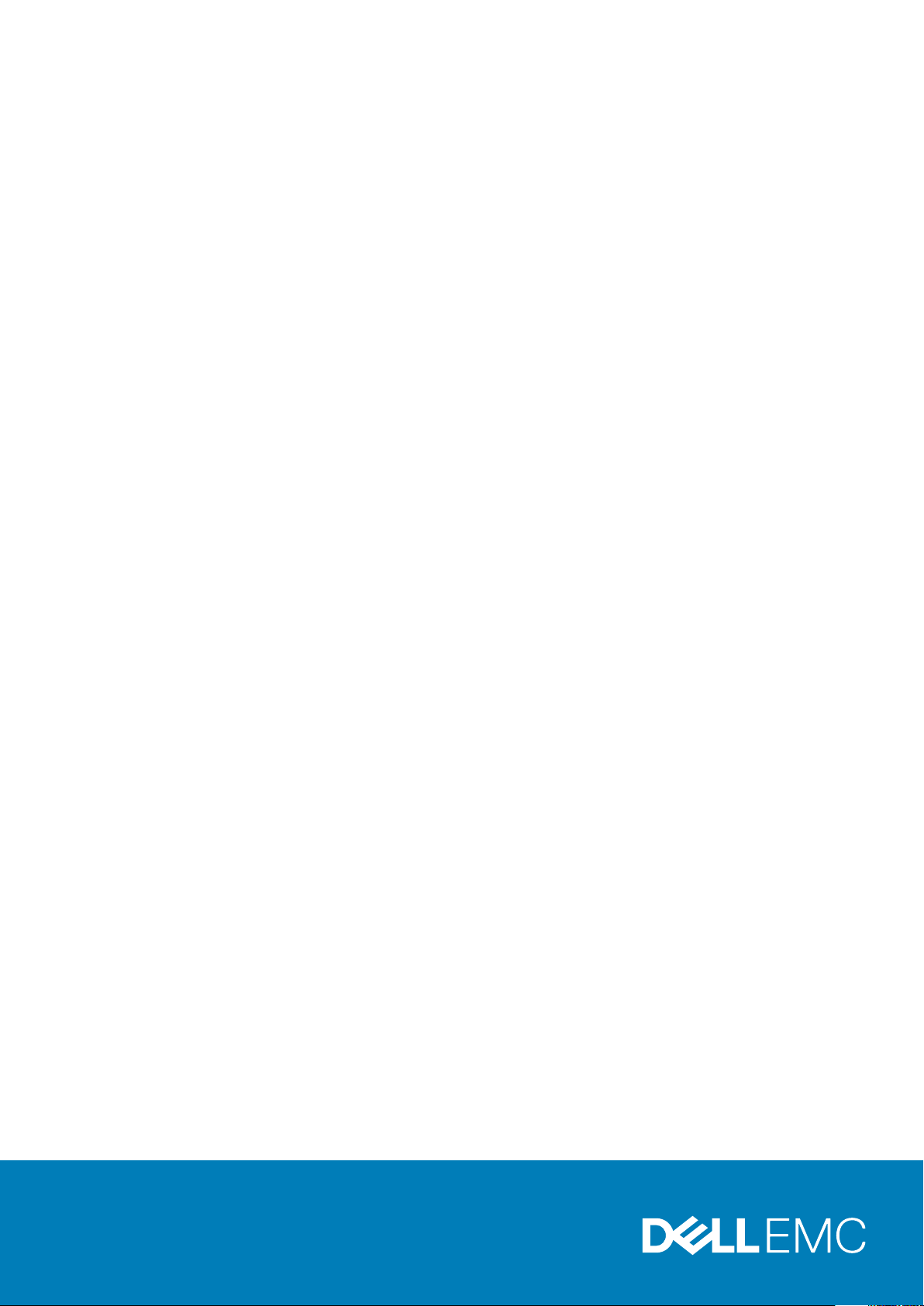
Latitude 7220 Rugged Extreme Tablet
Servicemanual
Forordningsmodel: T03H
Forordningstype: T03H003
Page 2
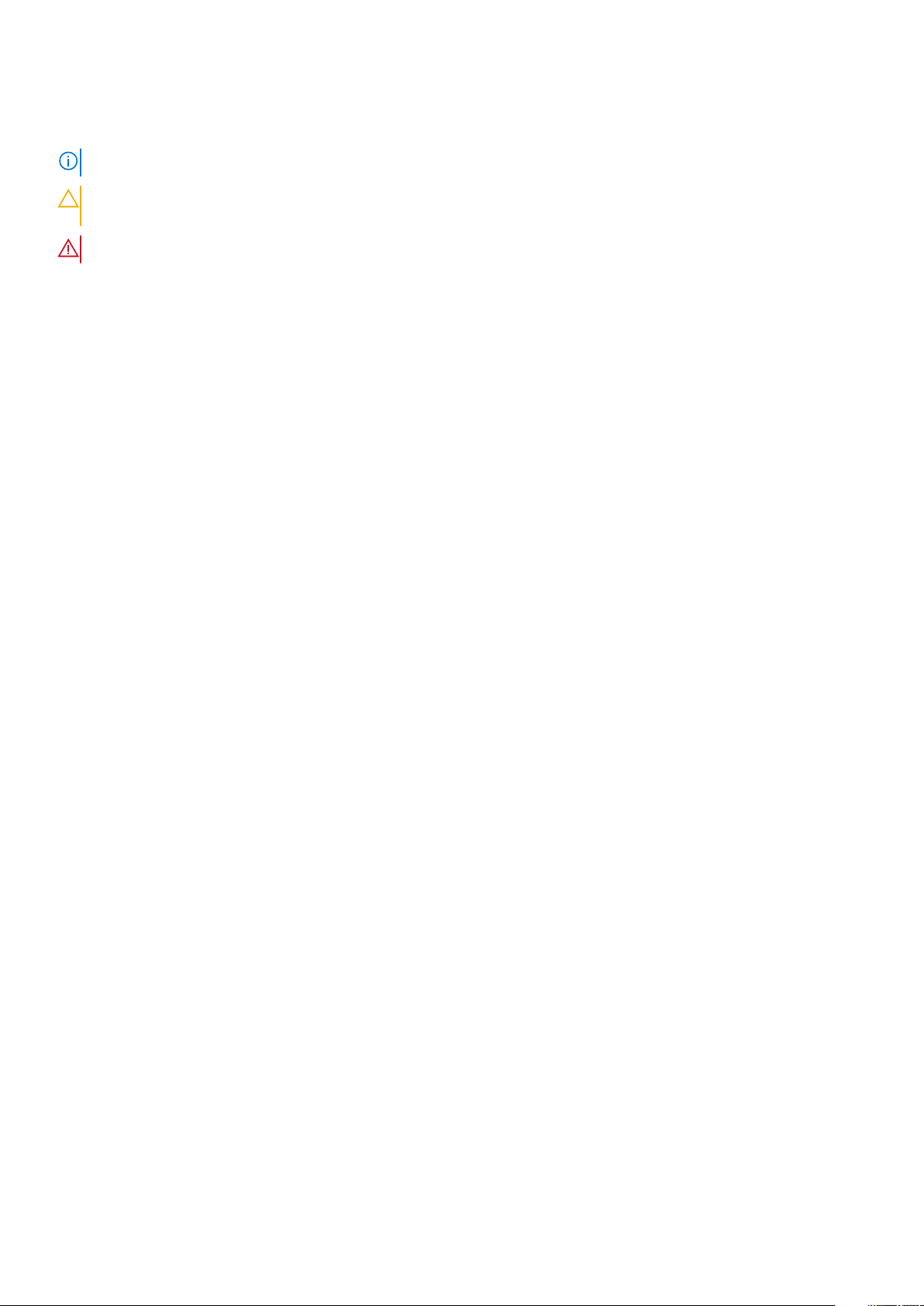
Bemærk, forsigtig og advarsel
BEMÆRK: En NOTE angiver vigtige oplysninger, som hjælper dig med at bruge computeren bedre.
FORSIGTIG: FORSIGTIG angiver enten en mulig beskadigelse af hardware eller tab af data, og oplyser dig om, hvordan
du kan undgå dette problem.
ADVARSEL: ADVARSEL angiver risiko for tingskade, legemsbeskadigelse eller død.
© 2019 Dell Inc. eller dets associerede selskaber. Alle rettigheder forbeholdes. Dell, EMC, og andre varemærker er varemærker
tilhørende Dell Inc. eller deres associerede selskaber. Andre varemærker kan være varemærker for deres respektive ejere.
2020 - 03
rev. A01
Page 3
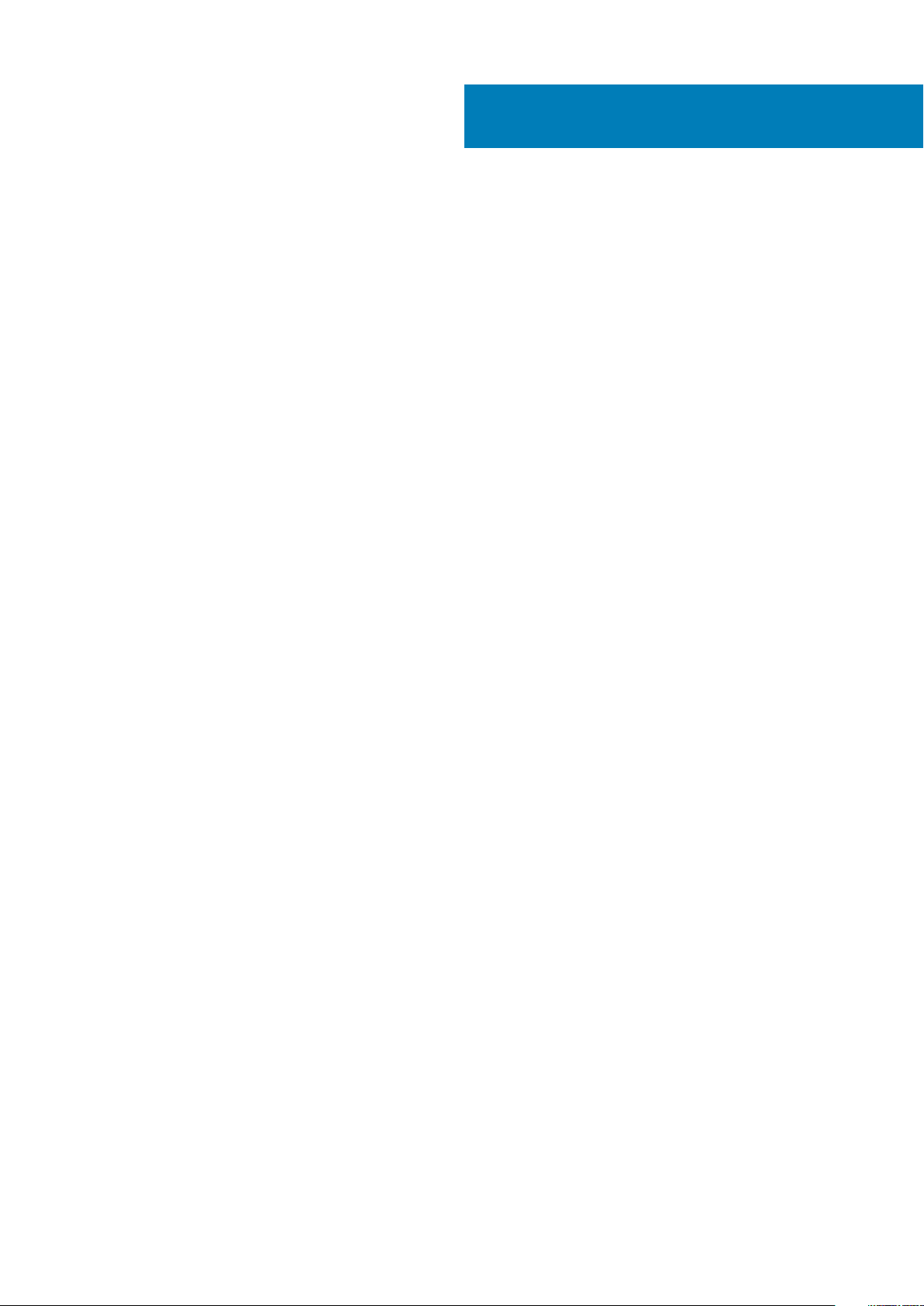
Indholdsfortegnelse
1 Udførelse af arbejde på din tablet...................................................................................................6
Sikkerhedsinstruktioner.........................................................................................................................................................6
Før du udfører arbejde på tablettens indvendige dele................................................................................................ 6
Sikkerhedsforanstaltninger............................................................................................................................................. 7
Beskyttelse mod elektrostatisk afladning (ESD)..........................................................................................................7
ESD-feltservicesæt..........................................................................................................................................................7
Transport af følsomme komponenter........................................................................................................................... 8
Efter du har udført arbejde på tablettens indvendige dele.........................................................................................9
2 Større komponenter i dit system.................................................................................................. 10
3 Sådan fjernes og installeres komponenter..................................................................................... 13
Anbefalet værktøj.................................................................................................................................................................13
Liste over skruer...................................................................................................................................................................13
Batterier.................................................................................................................................................................................14
Forholdsregler for litium-ion-batteri.............................................................................................................................14
Sådan fjernes batterierne.............................................................................................................................................. 14
Sådan installeres batterierne.........................................................................................................................................15
SIM-kort (Subscriber Identification Module)....................................................................................................................16
Fjernelse af uSIM-kortet................................................................................................................................................16
Isættelse af uSIM............................................................................................................................................................17
Berøringspen.........................................................................................................................................................................18
Sådan fjernes berøringspennen.................................................................................................................................... 18
Sådan installeres berøringspennen...............................................................................................................................19
Skærmmodul........................................................................................................................................................................20
Sådan fjernes skærmmodulet...................................................................................................................................... 20
Sådan installeres skærmmodulet................................................................................................................................. 23
Funktionstaster....................................................................................................................................................................26
Sådan fjernes funktionstasterne..................................................................................................................................27
Montering af funktionstasterne...................................................................................................................................28
Varme-sink........................................................................................................................................................................... 29
Sådan fjernes kølelegemet............................................................................................................................................29
Sådan installeres kølelegemet...................................................................................................................................... 30
Systemblæser....................................................................................................................................................................... 31
Sådan fjernes systemblæseren.....................................................................................................................................31
Sådan installeres systemblæseren...............................................................................................................................32
Solid-state-drev...................................................................................................................................................................33
Sådan fjernes M.2 2230 solid-state-drevet............................................................................................................... 33
Sådan fjernes M.2 2280 solid-state-drevet............................................................................................................... 33
Sådan monteres M.2 2230 solid-state-drevet...........................................................................................................34
Sådan installeres M.2 2280 solid-state-drevet..........................................................................................................34
WLAN-kort...........................................................................................................................................................................35
Sådan fjernes WLAN-kortet.........................................................................................................................................35
Sådan installeres WLAN-kortet................................................................................................................................... 36
Indholdsfortegnelse 3
Page 4

WWAN-kort......................................................................................................................................................................... 38
Sådan fjernes WWAN-kortet....................................................................................................................................... 38
Sådan installeres WWAN-kortet..................................................................................................................................39
Mikrofon............................................................................................................................................................................... 40
Sådan fjernes mikrofonen.............................................................................................................................................40
Sådan installeres mikrofonen....................................................................................................................................... 40
Frontkamera..........................................................................................................................................................................41
Sådan fjernes frontkameraet........................................................................................................................................ 41
Installering af frontkameraet........................................................................................................................................ 43
Møntcellebatteri.................................................................................................................................................................. 45
Sådan fjernes møntcellebatteriet.................................................................................................................................45
Sådan installeres møntcellebatteriet........................................................................................................................... 46
Systemkort........................................................................................................................................................................... 47
Sådan fjernes systemkortet..........................................................................................................................................47
Sådan installeres systemkortet....................................................................................................................................52
Bagkamera........................................................................................................................................................................... 55
Sådan fjernes det bagerste kamera............................................................................................................................ 55
Sådan fjernes bagkameraet..........................................................................................................................................56
Mikro seriel port og strømstikport.....................................................................................................................................57
Sådan fjernes mikro seriel porten og strømstikporten.............................................................................................. 57
Sådan installeres mikro seriel porten og strømstikporten.........................................................................................58
Dockingkort..........................................................................................................................................................................60
Sådan fjernes dockingkortet........................................................................................................................................ 60
Sådan installeres docking-kortet.................................................................................................................................. 61
Smart card-læser og trådløst passthrough-datterkort.................................................................................................. 62
Sådan fjernes smart card-læseren og det trådløse passthrough-datterkort.........................................................62
Sådan installeres smart card-læseren og det trådløse passthrough-datterkort................................................... 64
4 Systemopsætning.......................................................................................................................67
Startmenu.............................................................................................................................................................................67
Navigationstaster.................................................................................................................................................................67
Boot Sequence.................................................................................................................................................................... 68
Indstillinger i systeminstallationsmenuen.......................................................................................................................... 68
Generelle indstillinger.....................................................................................................................................................68
Systemoplysninger........................................................................................................................................................ 69
Video................................................................................................................................................................................ 71
Sikkerhed......................................................................................................................................................................... 71
Sikker start......................................................................................................................................................................72
Intel Software Guard Extensions (Intel sikkerhedsudvidelse af software).............................................................73
Performance (Ydelse)................................................................................................................................................... 74
Strømstyring...................................................................................................................................................................74
POST-adfærd.................................................................................................................................................................76
Administration.................................................................................................................................................................77
Virtualiseringsunderstøttelse........................................................................................................................................ 77
Wireless (Trådløst).........................................................................................................................................................77
Vedligeholdelsesskærm................................................................................................................................................. 77
Systemlogfiler.................................................................................................................................................................78
SupportAssist System Resolution (SupportAssist-systemopløsning).................................................................... 78
Om................................................................................................................................................................................... 78
Sådan opdateres BIOS'en i Windows................................................................................................................................79
4
Indholdsfortegnelse
Page 5
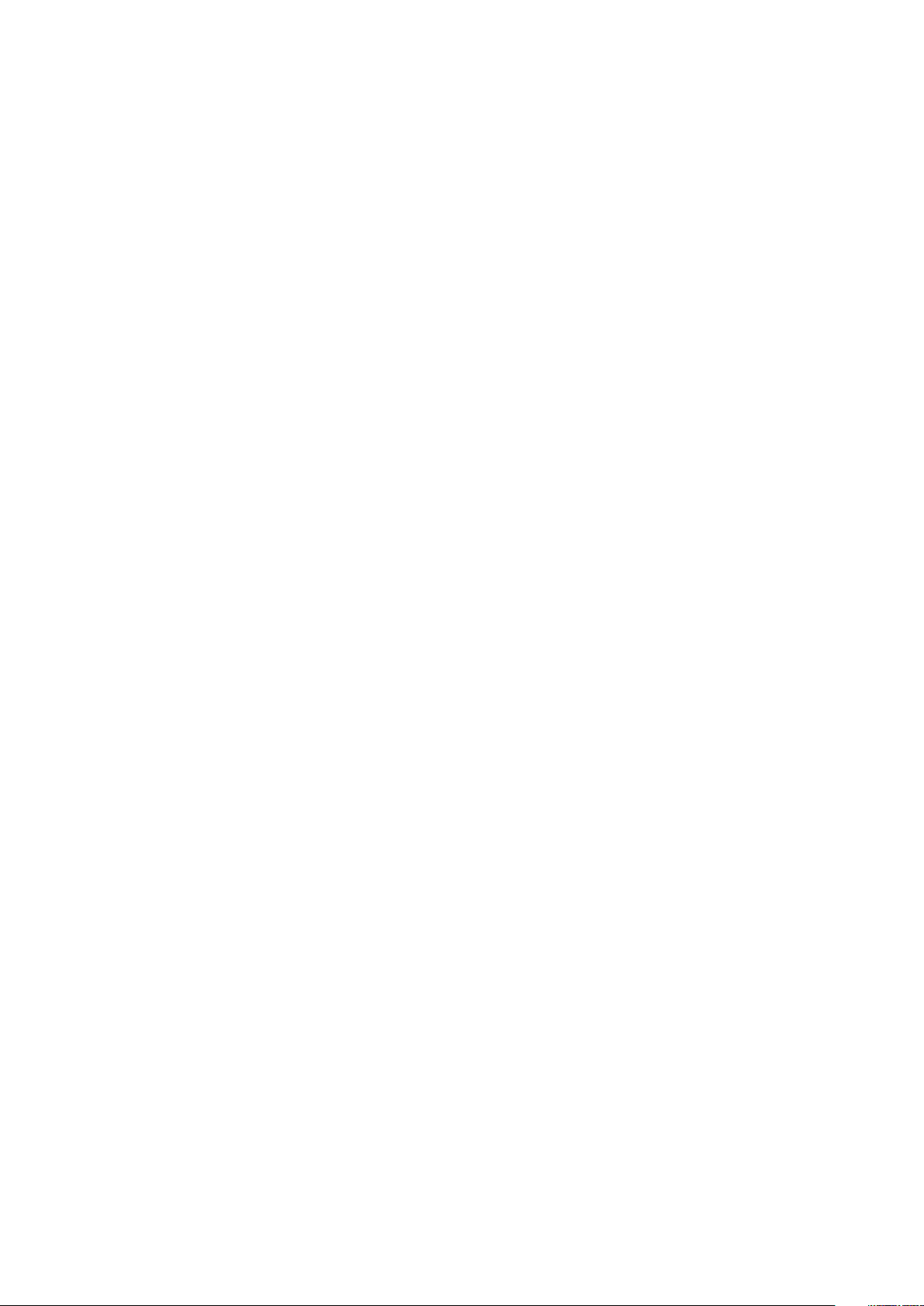
Opdatering af BIOS på systemer med Bitlocker aktiveret....................................................................................... 79
Opdatering af dit systems BIOS med en USB-stick..................................................................................................79
Opdatering af Dell BIOS i Linux- og Ubuntu-miljøer..................................................................................................80
Opdatering af BIOS fra F12-engangsstartmenuen....................................................................................................80
System and Setup Password (System- og installationsadgangskode)........................................................................83
Tildeling af en systemopsætningsadgangskode........................................................................................................ 83
Sletter eller ændrer en eksisterende systemopsætningsadgangskode.................................................................. 84
5 Fejlfinding................................................................................................................................. 85
Forbedret Pre-Boot System Assessment – ePSA-diagnosticering..............................................................................85
Kørsel af ePSA-diagnosticeringen...............................................................................................................................85
Systemdiagnosticeringsindikatorer................................................................................................................................... 85
Gendannelse af operativsystemet.....................................................................................................................................86
Wi-Fi-strømcyklus................................................................................................................................................................87
6 Sådan får du hjælp......................................................................................................................88
Kontakt Dell..........................................................................................................................................................................88
Indholdsfortegnelse 5
Page 6
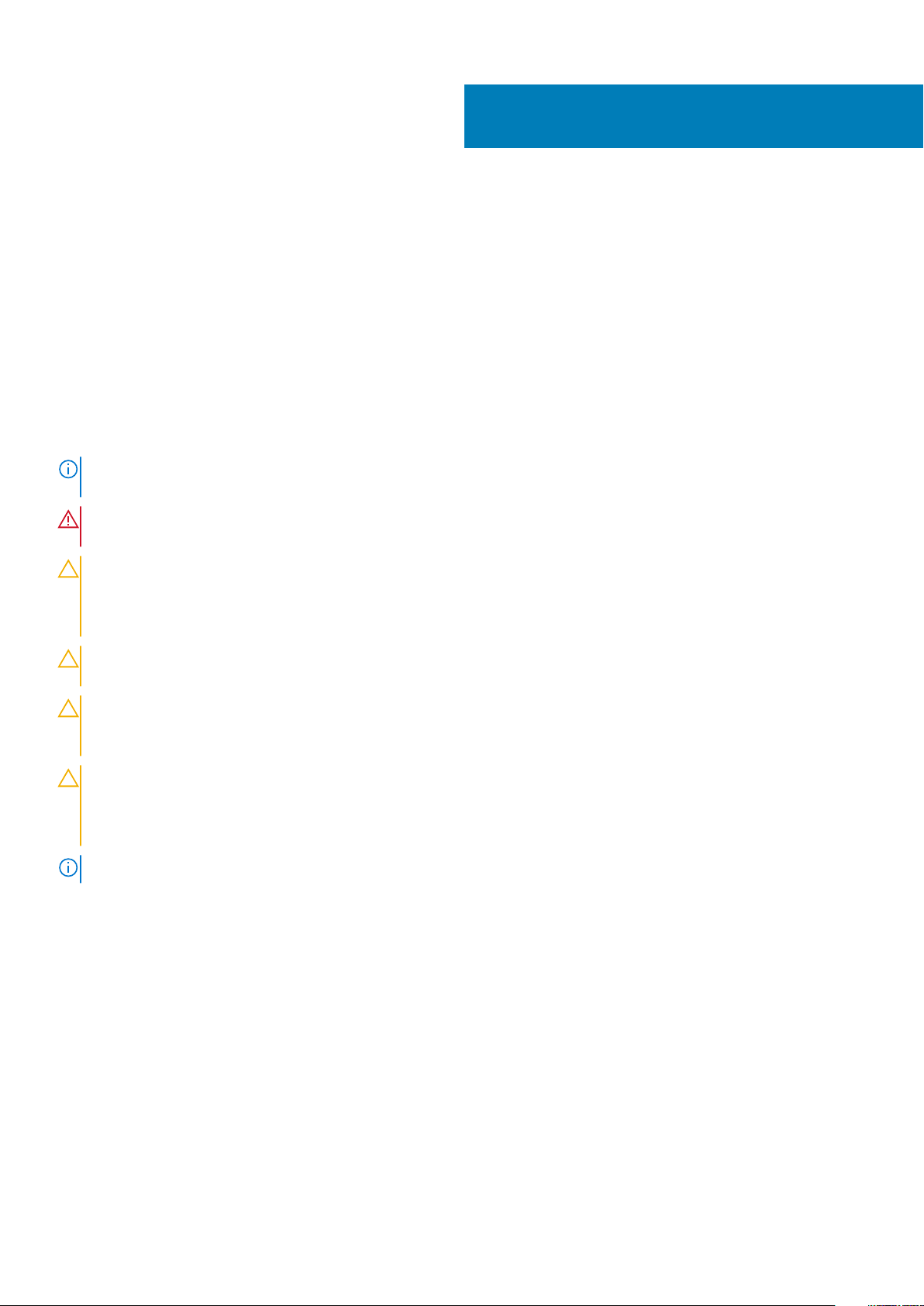
Udførelse af arbejde på din tablet
Sikkerhedsinstruktioner
Forudsætninger
Følg sikkerhedsinstruktionerne med henblik på din egen sikkerhed og for at beskytte tabletten og arbejdsmiljøet mod mulige skader. Hvis
intet andet er angivet, bygger hver fremgangsmåde i dette dokument på følgende forudsætninger:
• Du har læst sikkerhedsoplysningerne, som fulgte med tabletten.
• En komponent kan genmonteres eller, hvis købt separat, installeres ved at udføre fjernelsesproceduren i omvendt rækkefølge.
Om denne opgave
BEMÆRK: Frakobl alle strømkilder, inden tabletten åbnes. Når du er færdig med at arbejde med tablettens indre dele,
skal du genmontere alle komponenter og skruer, inden en strømkilde tilsluttes.
ADVARSEL: Før du arbejder inden i tabletten, skal du læse de sikkerhedsoplysninger, der blev leveret sammen med din
tablet. For yderligere oplysninger om bedste praksis vedr. sikkerhed bedes du se siden Regulatory Compliance.
FORSIGTIG: Mange reparationer kan kun udføres af en certificeret servicetekniker. Du bør kun udføre fejlfinding og
enkle reparationer, hvis de er godkendt i produktdokumentationen eller som er anvist af vores online- eller
telefonbaserede service- og supportteam. Skade på grund af servicering, som ikke er godkendt af Dell, er ikke dækket af
garantien. Læs og følg sikkerhedsinstruktionerne, der blev leveret sammen med produktet.
1
FORSIGTIG: For at undgå elektrostatisk afladning bør du jorde dig selv ved hjælp af en håndledsjordingsrem eller ved
jævnligt at røre ved en umalet metaloverflade samtidig med berøring af et stik på bagsiden af tabletten.
FORSIGTIG: Komponenter og kort skal behandles forsigtigt. Rør ikke ved kortenes komponenter eller kontaktområder.
Hold et kort i kanterne eller i dets metalbeslag. Hold en komponent som f.eks. en processor ved dens kanter og ikke ved
dens ben.
FORSIGTIG: Når du frakobler et kabel, skal du tage fat i dets stik eller dets trækflig og ikke i selve kablet. Nogle kabler
har stik med låsetappe. Hvis du frakobler et sådant kabel, bør du trykke på låsetappene, før du frakobler kablet. Når du
trækker stik fra hinanden, skal du sikre at de flugter for at undgå at bøje stikkets ben. Du bør også sikre dig, at begge
stik sidder rigtigt og flugter med hinanden, inden du sætter et kabel i.
BEMÆRK: Farven på tabletten og visse komponenter kan afvige fra, hvad der vises i dette dokument.
Før du udfører arbejde på tablettens indvendige dele
Om denne opgave
For at undgå skader på din tablet skal du udføre de følgende trin, inden du går i gang med at arbejde inde i tabletten.
Trin
1. Sørg for, at du følger Sikkerhedsinstruktionerne.
2. Sørg for, at arbejdsoverfladen er jævn og ren, for at forhindre at tabletdækslet bliver ridset.
3. Sluk din tablet.
4. Hvis tabletten er tilsluttet en dockingenhed (docked), f.eks. et mobilt tastatur eller en dockingstation, skal den frakobles (undockes).
5. Kobl din tablet og alle tilsluttede enheder fra deres stikkontakter.
6. Tryk på og hold tænd/sluk-knappen nede, efter at tablettens stik er taget ud, for at skabe jordforbindelse for systemkortet.
6 Udførelse af arbejde på din tablet
Page 7

BEMÆRK: For at undgå elektrostatisk afladning bør du jorde dig selv ved hjælp af en håndledsjordingsrem eller ved
jævnligt at røre ved en umalet metaloverflade samtidig med berøring af et stik på bagsiden af tabletten.
7. Fra alle monterede ExpressCards eller Smart cards fra de respektive slots.
Sikkerhedsforanstaltninger
Kapitlet om sikkerhedsforanstaltninger giver oplysninger om de primære trin, der skal tages, før nogen instrukser til demontering udføres.
Vær opmærksom på følgende sikkerhedsforanstaltninger, før du udfører nogen installationer eller reparationsprocedurer, der omfatter
demontering og efterfølgende samling igen:
• Sluk for tabletten og alle tilknyttede perifere enheder.
• Kobl tabletten og alle tilsluttede perifere enheder fra vekselstrøm.
• Frakobl alle netværkskabler, telefon og telekommunikationslinjer fra systemet.
• Brug en ESD-feltservicepakke, når du udfører arbejde indvendigt i en tablet, for at undgå skade fra elektrostatisk afladning (ESD).
• Efter at have fjernet en systemkomponent skal du omhyggeligt placere den fjernede komponent på en antistatisk måtte.
• Hav sko med isolerende gummisåler på for at mindske chancen for at få stød.
Tilknytning
Tilknytning er en metode til at forbinde to eller flere jordingsledere til den samme elektriske styrke. Dette gøres ved brug af en
feltservicepakke til elektrostatisk afladning (ESD). Når en tilknytningsledning forbindes, skal man sikre sig, at den er forbundet til metal og
aldrig til en malet eller ikke-metaloverflade. Håndledsremmen bør være sikret og i fuld kontakt med din hud, og du skal altid fjerne alle
smykker, såsom ure, armbånd eller ringe, før du tilkobler dig selv eller udstyret.
Beskyttelse mod elektrostatisk afladning (ESD)
ESD er til stor bekymring, når du håndterer elektroniske komponenter, især følsomme komponenter som ekspansionskort, processorer,
hukommelses-DIMM'er og systemkort. Meget små afladninger kan beskadige kredsløb på måder, som måske ikke er indlysende, såsom
intermitterende problemer eller kortere levetid. I kraft med, at industrien råber på lavere strømkrav og øget tæthed, er ESD-beskyttelse af
stigende bekymring.
På grund af den øgede tæthed i de halvledere, der anvendes i nyere Dell-produkter, er følsomheden over for statisk skade nu højere end i
tidligere Dell-produkter. Af denne grund gælder nogle tidligere godkendte metoder til håndtering af dele ikke længere.
To kendte ESD-skadetyper er nedbrud og intermitterende fejl.
• Nedbrud – nedbrud udgør ca. 20 procent af ESD-relaterede fejl. Skaden medfører øjeblikkeligt og fuldstændigt tab af enhedens
funktionalitet. Et eksempel på nedbrud er en hukommelses-DIMM, der har fået et statisk chok og straks genererer et "Ingen POST/
Ingen Video"-symptom med en bipkode, der udsendes for manglende eller ikke-funktionel hukommelse.
• Intermitterende fejl – Intermitterende fejl udgør ca. 80 procent af ESD-relaterede fejl. Den høje procent af intermitterende fejl
betyder, at skader det meste af tiden ikke umiddelbart kan genkendes. DIMM'en får et statisk chok, men sporing er kun svækket og
frembringer ikke umiddelbart ydre symptomer relateret til skaden. Det kan tage det svækkede spor uger eller måneder at smelte, og i
mellemtiden kan det forårsage en nedbrydning af hukommelsesintegritet, intermitterende hukommelsesfejl osv.
Intermitterende (også kaldet latent eller "walking wounded") fejl er den fejltype, der er vanskeligst at genkende og fejlfinde.
Udfør følgende trin for at forhindre ESD-skade:
• Brug en kablet ESD-håndledsrem, der er korrekt jordet. Brugen af trådløse antistatiske remme er ikke længere tilladt. De giver ikke
tilstrækkelig beskyttelse. Det giver ikke tilstrækkelig ESD-beskyttelse af dele med øget følsomhed over for ESD-skade, at du rører ved
chassis, inden du håndterer delene.
• Håndter alle statisk følsomme komponenter i et statisk sikkert område. Brug antistatisk gulv- og bordbelægning, hvor det er muligt.
• Når du pakker en statisk følsom komponent ud af emballagen, skal du ikke fjerne komponenten fra det antistatiske emballagemateriale,
før du er klar til at installere komponenten. Sørg for at aflade statisk elektricitet fra din krop, inden du åbner det antistatiske
emballagemateriale.
• Placer en statisk følsom komponent i en antistatisk beholder eller antistatisk emballage, inden du flytter den.
ESD-feltservicesæt
Det uovervågede feltservicesæt er det mest almindeligt brugte servicesæt. Hvert feltservicesæt inkluderer tre hovedkomponenter:
Antistatisk måtte, håndledsrem og ståltråd.
Udførelse af arbejde på din tablet
7
Page 8
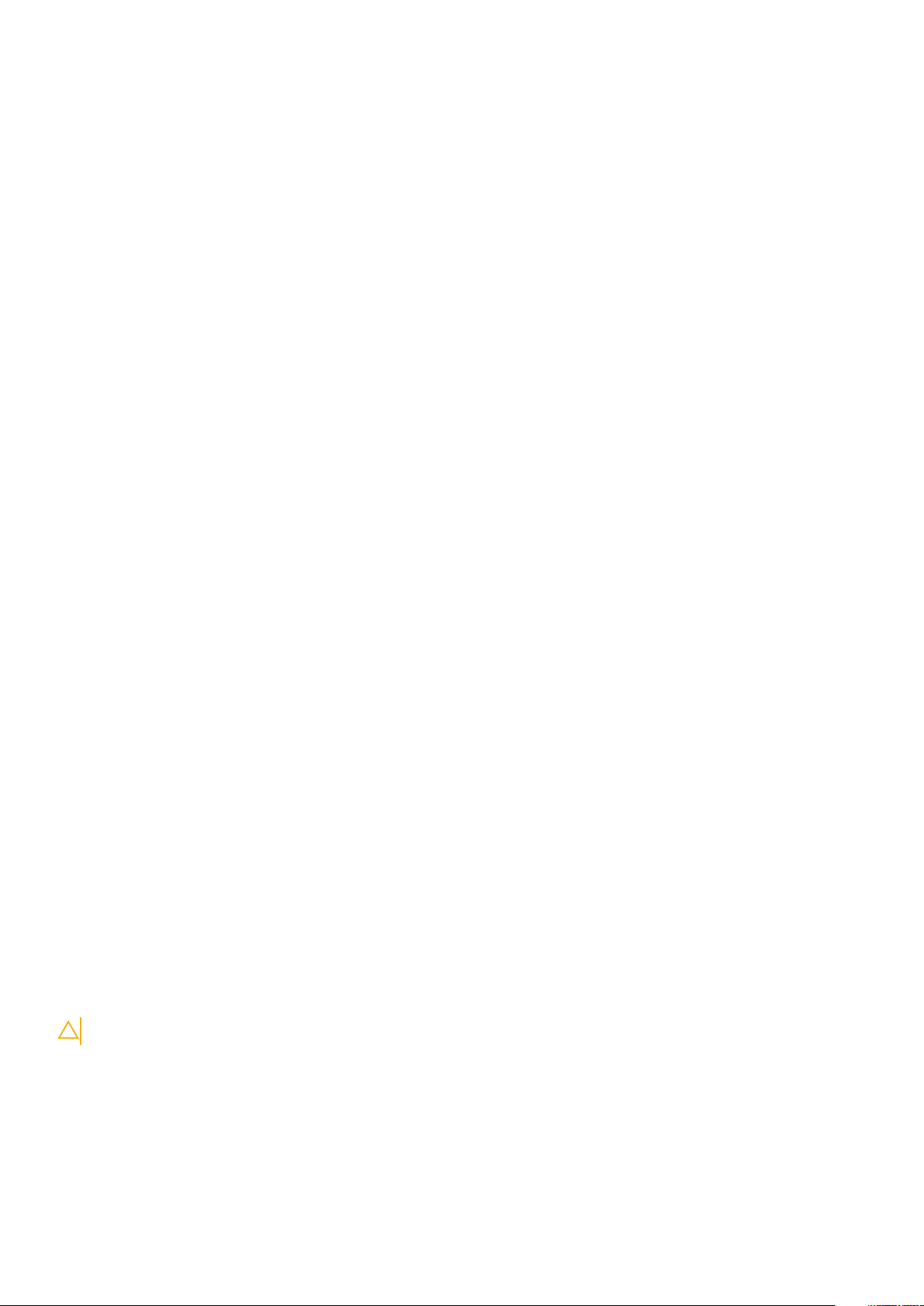
Komponenter i et ESD-feltservicesæt
Komponenterne i et ESD-feltservicesæt er:
• Antistatisk måtte – Den anti-statiske måtte er dissipativ, og dele kan placeres på den under serviceprocedurer. Når du bruger en
antistatisk måtte, bør din håndledsrem være stram, og ståltråden skal være forbundet til måtten og til alt blotlagt metal på det
systemet, der arbejdes på. Når den er indsat korrekt, kan servicedele fjernes fra ESD-posen og placeres direkte på måtten. ESDfølsomme genstande er sikre i din hånd, på ESD-måtten, i systemet eller inde i en pose.
• Håndledsrem og ståltråd – Håndledsremmen og ståltråden kan forbindes enten direkte mellem dit håndled og det blotlagte metal på
hardwaren, hvis ESD-måtten ikke er nødvendig, eller forbindes til den antistatiske måtte for at beskytte hardware, som er midlertidigt
placeret på måtten. Den fysiske forbindelse mellem håndledsremmen og ståltråden og din hud, ESD-måtten og hardwaren kaldes
"binding". Brug kun feltservicesæt med en håndledsrem, måtte og ståltråd. Brug aldrig trådløse håndledsremme. Vær altid opmærksom
på, at de indvendige ledninger i en håndledsrem er tilbøjelige til at blive beskadiget ved normal brug, og at de skal tjekkes regelmæssigt
med en remtester for at undgå utilsigtet ESD-hardwareskade. Det anbefales at teste håndledsremmen og bindingsledningen mindst én
gang om ugen.
• Tester til ESD-håndledsrem – Ledningerne inde i en ESD-rem er tilbøjelige til at blive beskadiget over tid. Når et uovervåget sæt
benyttes, er det bedste praksis regelmæssigt at teste remmen før brug og som minimum teste en gang om ugen. En
håndledsremtester er den bedste metode til at udføre denne test. Hvis du ikke har din egen håndledsremtester, skal du kontakte
regionskontoret for at høre, om de har en. For at udføre testen skal du sætte håndledsremmens bindingsledning ind i testeren, mens
den er fastgjort til dit håndled, og trykke på knappen for at teste. Et grønt LED-lys er tændt, hvis testen går godt; et rødt LED-lys er
tændt, og en alarm lyder, hvis testen mislykkes.
• Isolatorelementer – Det er afgørende at holde ESD-følsomme enheder, så som kølelegemehylstre af plastik, væk fra interne dele,
som er isolatorer og ofte meget strømførende.
• Arbejdsmiljø – Før implementering af ESD-feltservicesættet skal situationen ved kundeplaceringen vurderes. For eksempel er
implementering af sættet til et servermiljø anderledes end til et skrivebord eller bærbart miljø. Servere er typisk installeret i en rack inde
i et datacenter; skriveborde eller bærbare er typisk placeret på kontorskriveborde eller i båse. Kig altid efter et stort, åbent
arbejdsområde, der ikke roder, og som er stort nok til at implementere ESD-sættet, med yderligere plads til at rumme den type system,
som bliver repareret. Arbejdspladsen bør også være uden isolatorer, der kan forårsage en ESD-hændelse. På arbejdsområder bør
isolatorer så som Styrofoam og andre plasttyper altid flyttes mindst 12 tommer eller 30 centimeter væk fra følsomme dele inden
håndtering af hardware-komponenter.
• ESD-emballage – Alle ESD-følsomme enheder skal sendes og modtages i emballage, der er fri for statisk elektricitet. Statisk
elektricitet-afskærmede poser af metal foretrækkes. Dog bør du altid returnere den beskadigede del vha. den samme ESD-taske og
emballage, som den nye del ankom i. ESD-posen bør foldes og lukkes med tape, og al emballage af skum bør bruges i den originale
boks, som den nye del ankom i. ESD-følsomme enheder bør kun fjernes fra emballage på en ESD-beskyttet arbejdsoverflade, og dele
bør aldrig placeres oven på ESD-posen, da kun posens inderside er afskærmet. Placér altid dele i din hånd, på ESD-måtten, i systemet
eller inden i en pose fri for statisk elektricitet.
• Transport af følsomme komponenter – Ved transport af ESD-følsomme komponenter så som reservedele eller dele der skal
returneres til Dell, er det afgørende,at disse dele placeres i poser uden statisk elektricitet for sikker transport.
Opsummering: ESD-beskyttelse
Det anbefales, at alle feltserviceteknikere altid bruger det traditionelle tilsluttede ESD-antistatiske armbånd og den beskyttende
antistatiske måtte ved eftersyn af Dell-produkter. Derudover er det afgørende, at teknikere holder følsomme dele adskilte fra alle
isolatordele under udførsel af eftersyn, og at de bruger antistatiske poser.
Transport af følsomme komponenter
Ved transport af ESD-følsomme komponenter, som reservedele eller dele, der skal returneres til Dell, er det vigtigt at placere disse dele i
antistatiske poser for sikker transport.
Sådan løftes udstyret
Følg nedenstående retningslinjer, når du løfter tungt udstyr:
FORSIGTIG: Løft ikke mere end 50 pund. Få altid hjælp, eller brug en mekanisk løfteanordning.
1. Få solidt og fast fodfæste. Hold dine fødder let spredte for en stabil base, og peg tæerne udad.
2. Spænd i mavemusklerne. Bugmuskulaturen støtter din ryg, når du løfter, ved at kompensere for belastningen.
3. Løft med dine ben, ikke ryggen.
4. Hold belastningen tæt ind til kroppen. Jo tættere den er på din rygsøjle, jo mindre belaster den ryggen.
5. Hold ryggen ret, både når du løfter, og når du sænker belastningen. Læg ikke din egen kropsvægt til belastningen. Undgå at vride din
krop og din ryg.
6. Følg de samme teknikker i omvendt rækkefølge, når du sætter belastningen ned.
8
Udførelse af arbejde på din tablet
Page 9
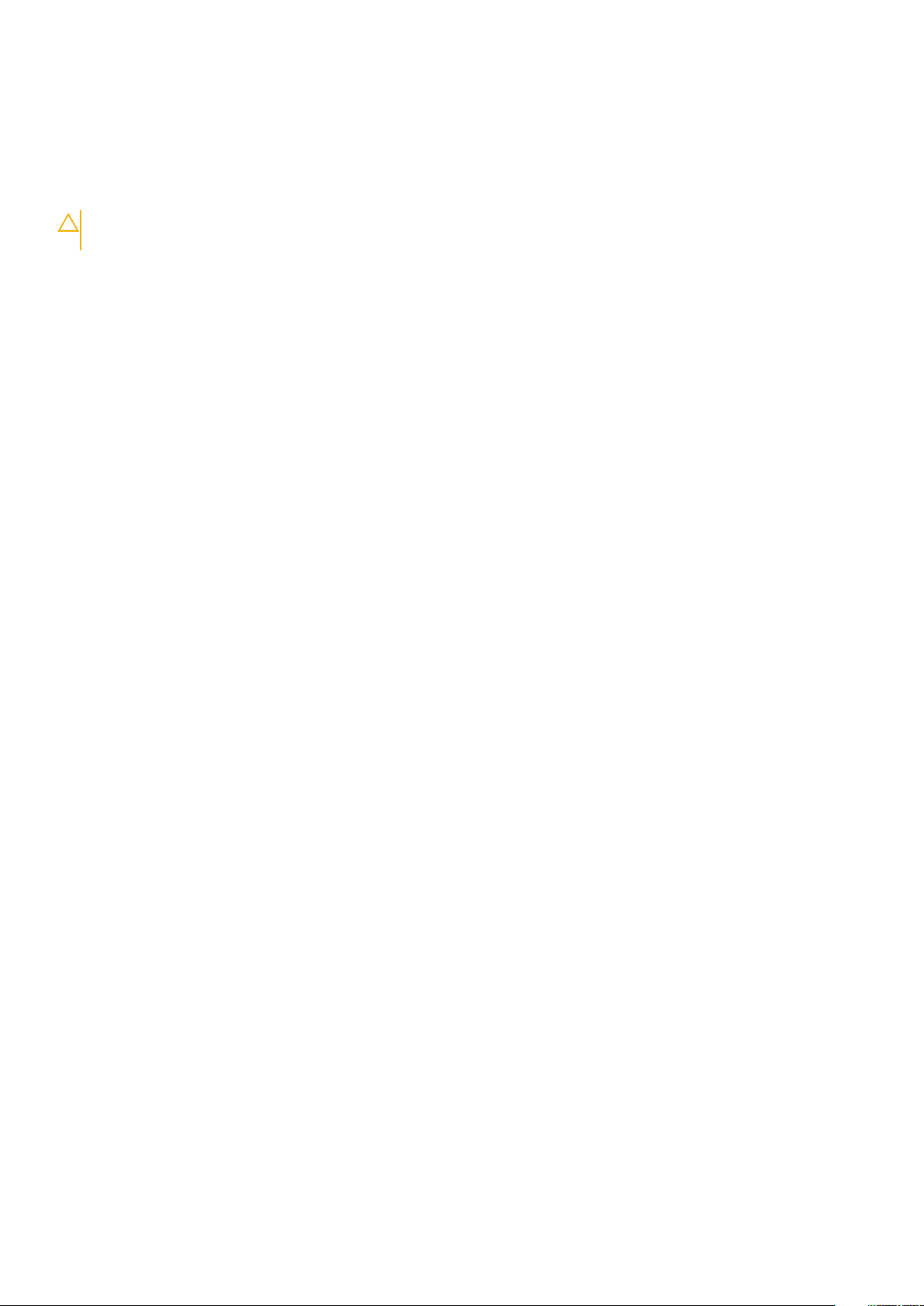
Efter du har udført arbejde på tablettens indvendige dele
Om denne opgave
Når du har udført udskiftningsprocedurer, skal du sørge for at tilslutte eksterne enheder, kort, kabler osv., før du tænder tabletten.
FORSIGTIG: For at undgå beskadigelse af tabletten må du kun bruge det batteri, der er beregnet til denne specifikke
Dell-tablet. Anvend ikke batterier beregnet til andre Dell-tabletter.
Trin
1. Tilslut alle eksterne enheder, såsom et mobilt tastatur eller en dockingstation, og genmonter alle kort, f.eks. ExpressCard.
2. Tilslut tabletten og alle tilsluttede enheder til deres stikkontakter.
3. Tænd tabletten.
Udførelse af arbejde på din tablet 9
Page 10
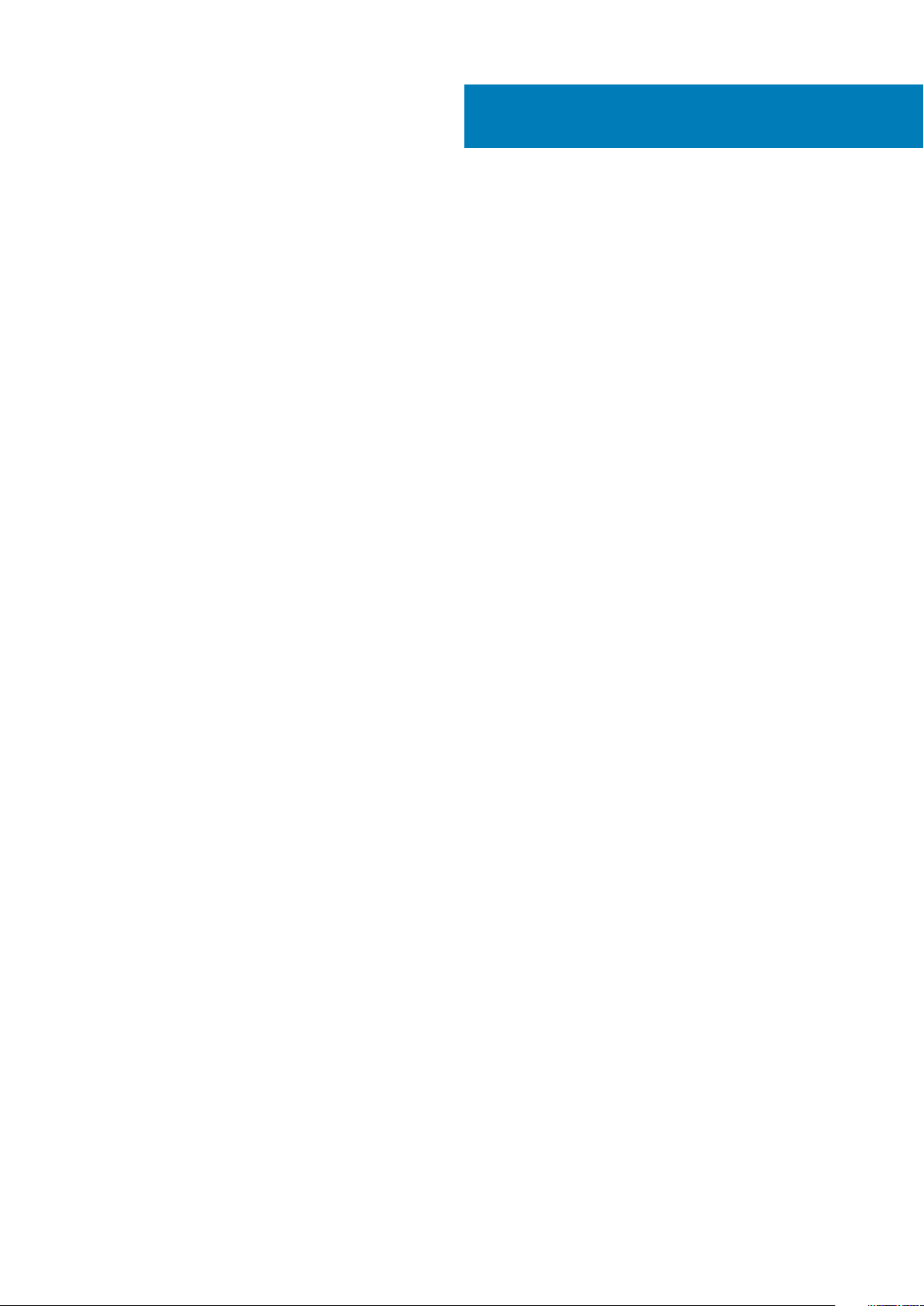
2
10 Større komponenter i dit system
Page 11

Større komponenter i dit system
Større komponenter i dit system 11
Page 12

1. Skærmmodul
2. Møntcellebatteri
3. WLAN-kort
4. WWAN-kort
5. Kølelegeme
6. USB type C-beslag
7. Miniseriel-beslag
8. Port til strømsadapter
9. Miniseriel-port
10. Systemkort
11. NFC-antenne
12. Venstre batteri (set bagfra)
13. Højre batteri (set bagfra)
14. Kredsløbskort til mikrofonsamling
15. Systemblæser
16. Solid-state-drev
17. Kabel til frontkamera
18. Dæksel til frontkamera
BEMÆRK: Dell leverer en komponentliste med de tilsvarende komponentnumre for den købte originale
systemkonfiguration. Disse dele er tilgængelige i henhold til den garantidækning, som kunden har købt. Kontakt din Dellsalgsrepræsentant angående købstilbud.
12 Større komponenter i dit system
Page 13
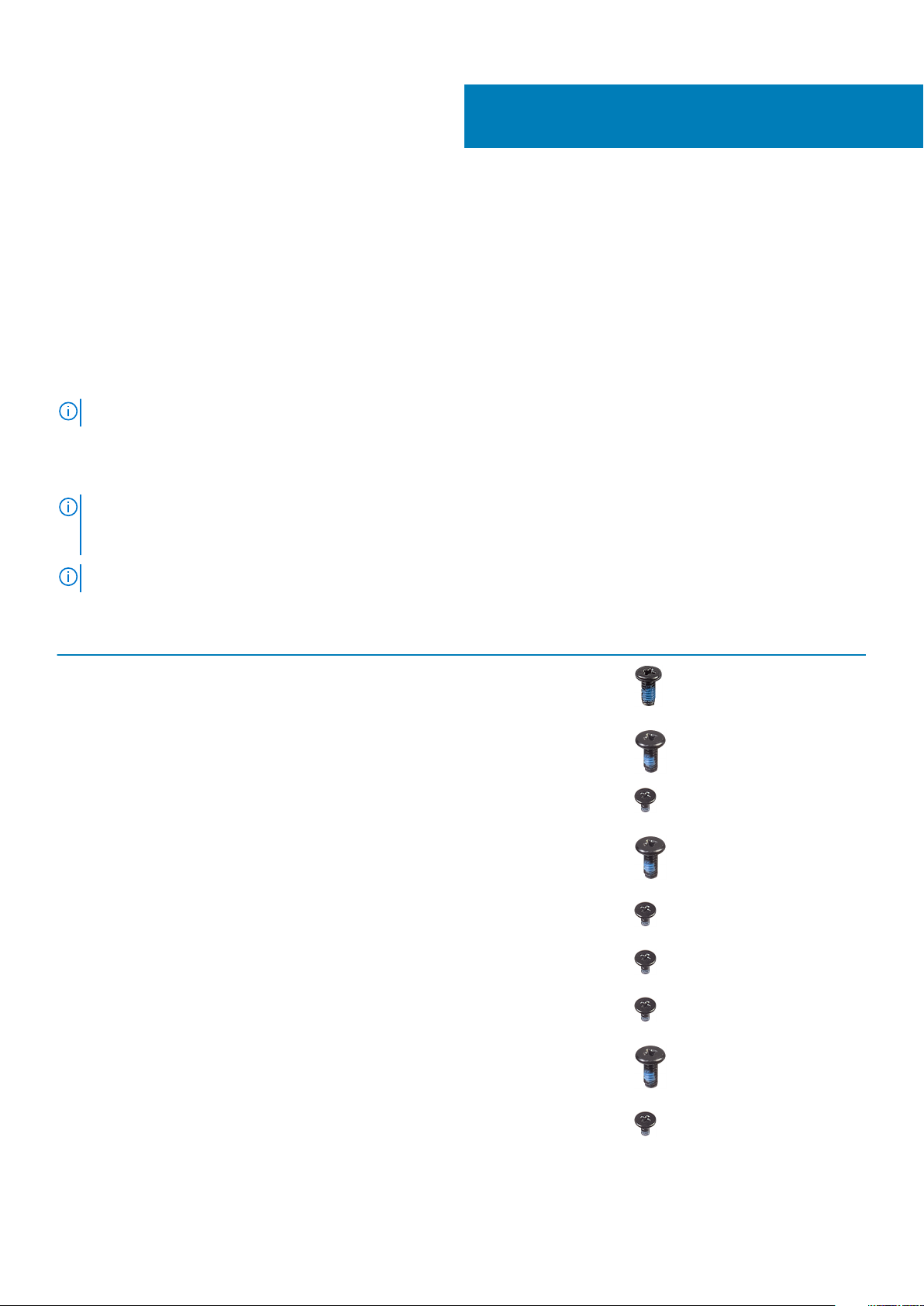
Sådan fjernes og installeres komponenter
Anbefalet værktøj
Procedurerne i dette dokument kræver følgende værktøj:
• Phillips #0 skruetrækker
• Phillips #1 skruetrækker
• Phillips #2 skruetrækker
• Plastiksyl
BEMÆRK: Nr. 0 skruetrækkeren er til skruerne 0-1 og nr. 1 skruetrækkeren er til skruerne 2-4.
Liste over skruer
BEMÆRK: Når skruer fjernes fra en komponent, anbefales det at bemærke skruetypen, antallet af skruer, og dernæst
igen placere dem i en skrueopbevaringsboks. Dette er for at sikre, at det korrekte antal skruer og den korrekte
skruetype gendannes, når komponenten er udskiftet..
BEMÆRK: Skruefarven kan variere alt efter den bestilte konfiguration.
3
Tabel 1. Liste over skruer
Komponent Skruetype Antal Billede af skrue
LCD
Varme-sink
Systemblæser
Solid-state-drev (SSD)
M.2 WLAN
M.2 WWAN
Mikrofon
M2.5x5 19
M2x5
M2x3
M2x5 4
M2x3 1
M2x3 1
M2x3 1
M2x5 1
1
3
Frontkamera
M2x3 1
Sådan fjernes og installeres komponenter 13
Page 14
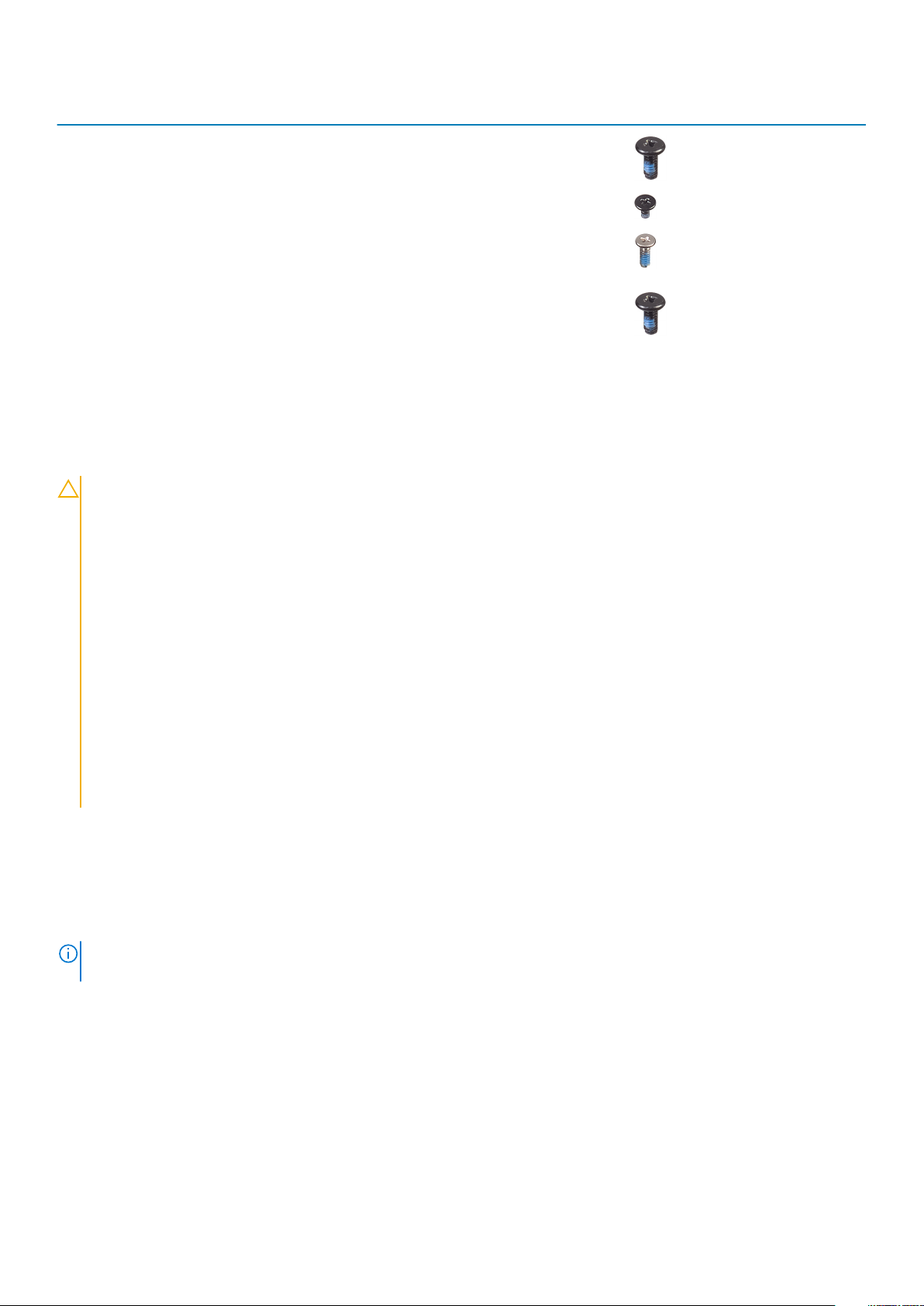
Komponent Skruetype Antal Billede af skrue
Systemkort
M2x5
M2x3
M1,6x5
11
2
2
Bagkamera
M2x5 3
Batterier
Forholdsregler for litium-ion-batteri
FORSIGTIG:
• Vær forsigtig, når du håndterer lithium-ion-batterier.
• Aflad batteriet så meget som muligt, inden du fjerner det fra systemet. Dette kan gøres ved at koble
vekselstrømsadapteren fra systemet for derved at få opbrugt batteriet.
• Man må ikke knuse, smide, beskadige batteriet eller stikke fremmedlegemer ind i det.
• Udsæt ikke batteriet for høje temperaturer, og skil ikke batteripakker eller celler ad.
• Sæt ikke overfladen af batteriet under tryk.
• Bøj ikke batteriet.
• Brug ikke værktøj af nogen art til at lirke på batteriet.
• Sørg for, at alle skruer under serviceringen af dette produkt ikke forsvinder eller lægges det forkerte sted for at
undgå, at batteriet eller andre systemkomponenter får huller eller tager skade.
• Hvis batteriet sidder fast i en enhed på grund af opsvulmning, må du ikke forsøge at frigøre det, da punktering,
bøjning eller knusning af et litium-ion-batteri kan være farligt. I den type tilfælde skal du kontakte Dells tekniske
support for at få assistance. Se www.dell.com/contactdell.
• Køb altid originalbatterier fra www.dell.com eller via en autoriseret Dell- partner og forhandler.
Sådan fjernes batterierne
Forudsætninger
1. Følg proceduren i før du udfører arbejde på tablettens indvendige dele.
BEMÆRK
primære og valgfrie batteri er identisk.
Om denne opgave
Figuren angiver placeringen af batterierne og giver en visuel fremstilling af fjernelsesproceduren.
14
: Denne tablet kan rumme to hot-swap-egnede batterier (primært og valgfrit). Fjernelsesproceduren for det
Sådan fjernes og installeres komponenter
Page 15
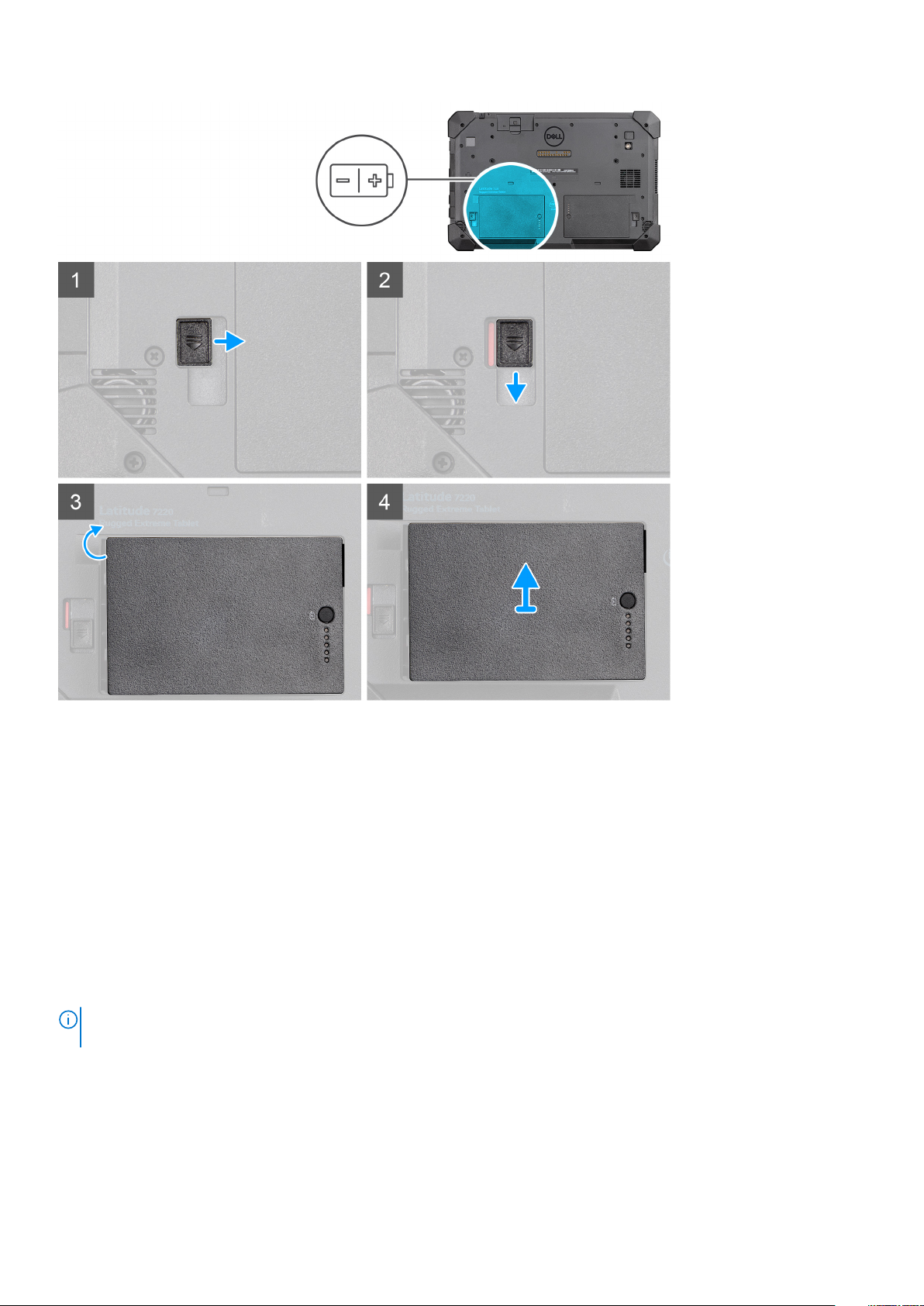
Trin
1. Skub batteriets frigørelseshaspe til ulåst position og hold.
2. Skub låsen ned for at låse batteriet op.
3. Løft ud af .
4. Fjern batteriet fra tabletten.
Sådan installeres batterierne
Forudsætninger
Hvis du genmonterer en komponent, skal du fjerne den eksisterende komponent, før installationsproceduren foretages.
Om denne opgave
BEMÆRK
primære og valgfrie batteri er identisk.
Figuren angiver placeringen af batteriet og giver en visuel fremstilling af monteringsproceduren.
: Denne tablet kan rumme to hot-swap-egnede batterier (Primært og valgfrit). Installationsproceduren for det
Sådan fjernes og installeres komponenter
15
Page 16
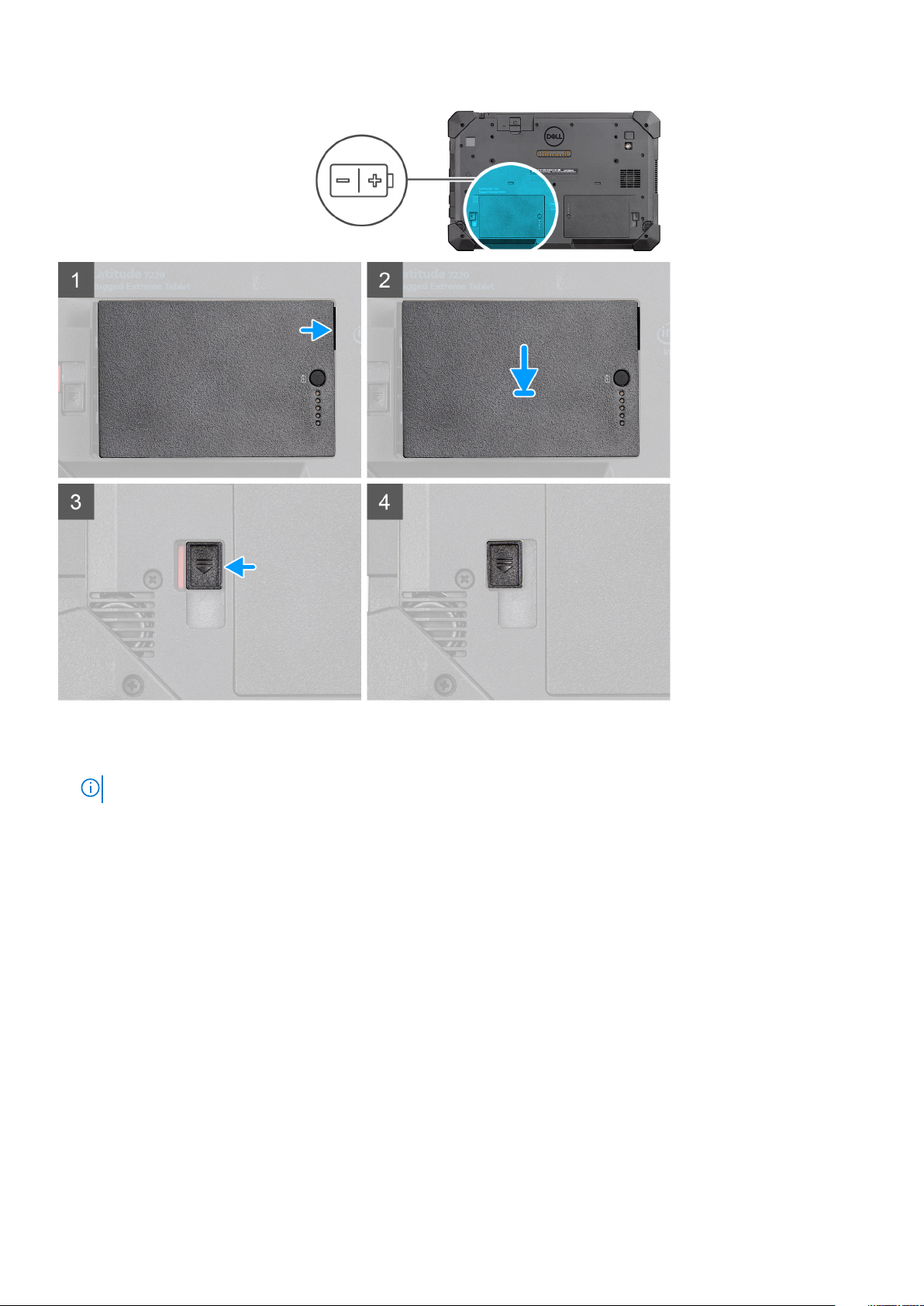
Trin
1. Tilpas stifterne på batteriet til stikkene på tabletten.
BEMÆRK: Sørg for, at batteriets metalstift er placeret korrekt.
2. Placer batteriet i batteribåsen til det klikker på plads.
3. Skub batterilåsen til låst position.
4. Sørg for, at batterilåsen er i låst position.
Næste trin
1. Følg proceduren i efter du har udført arbejde på tablettens indvendige dele.
SIM-kort (Subscriber Identification Module)
Fjernelse af uSIM-kortet
Forudsætninger
1. Følg proceduren i før du udfører arbejde på tablettens indvendige dele.
2. Fjern batterierne.
16
Sådan fjernes og installeres komponenter
Page 17
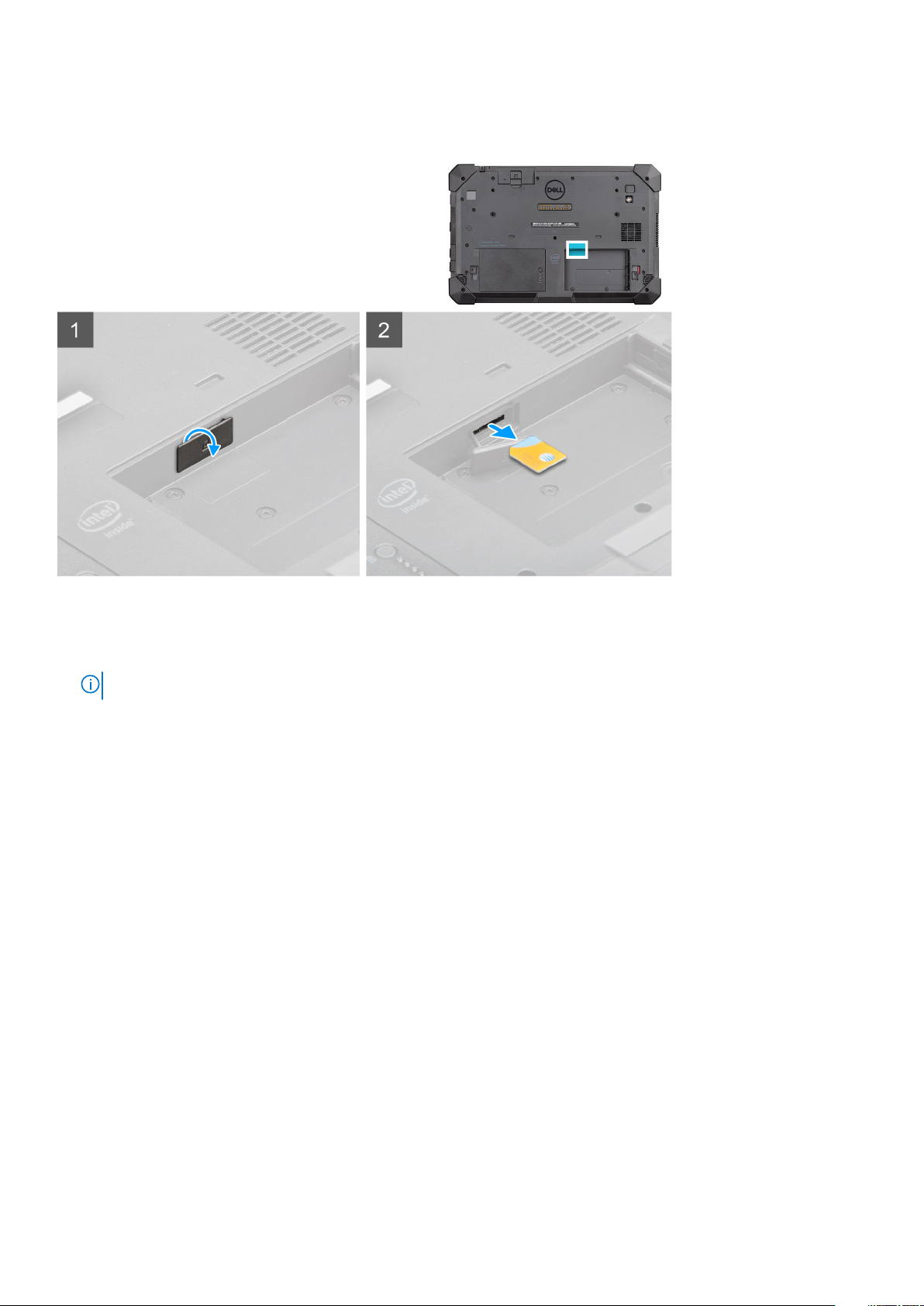
Om denne opgave
Figuren angiver placeringen af uSIM-kortet og giver en visuel fremstilling af fjernelsesproceduren.
Trin
1. Åbn uSIM-slottets klap.
2. Tryk på uSIM-kortet, og tag det ud af dets slot.
BEMÆRK: Brug en fladspidset syl til at lette fjernelsen af SIM-kortet.
Isættelse af uSIM
Forudsætninger
Hvis du genmonterer en komponent, skal du fjerne den eksisterende komponent, før installationsproceduren foretages.
Om denne opgave
Figuren angiver placeringen af uSIM og giver en visuel fremstilling af installationsproceduren.
Sådan fjernes og installeres komponenter
17
Page 18
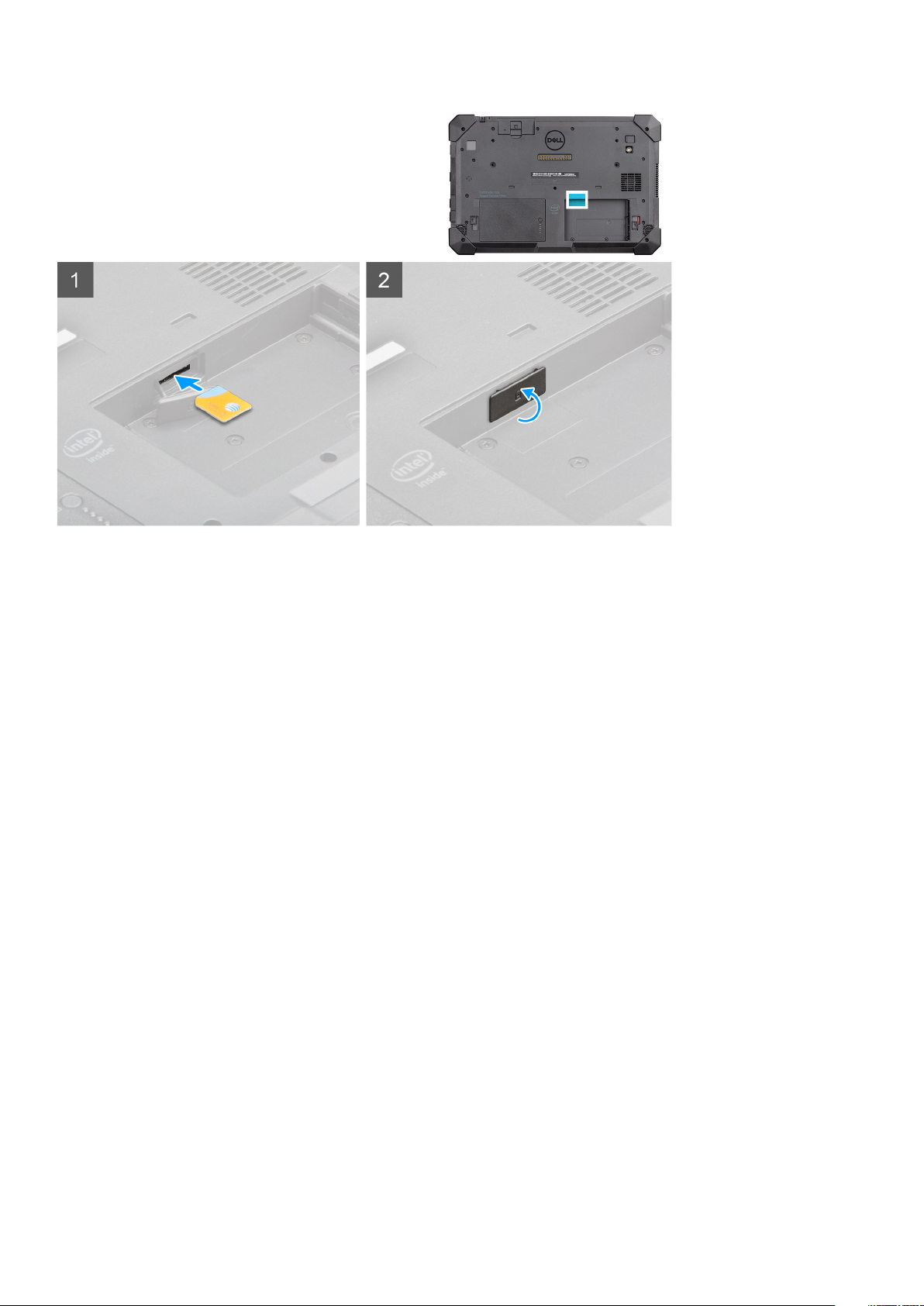
Trin
1. Sæt uSIM-kortet i slottet, indtil det er låst.
2. Tryk uSIM-slottets hætte tilbage til sin oprindelige position.
Næste trin
1. Monter batterierne.
2. Følg proceduren i efter du har udført arbejde på tablettens indvendige dele.
Berøringspen
Sådan fjernes berøringspennen
Forudsætninger
1. Følg proceduren i før du udfører arbejde på tablettens indvendige dele.
Om denne opgave
Figuren angiver placeringen af berøringspennen og giver en visuel fremstilling af fjernelsesproceduren.
18
Sådan fjernes og installeres komponenter
Page 19

Trin
Skub berøringspennen opad ved brug af rillen på berøringspennen.
BEMÆRK: Undgå at trække i berøringspennen med den strækbare snor.
Berøringspennen er nu klar til brug sammen med din Rugged-tablet.
Sådan installeres berøringspennen
Forudsætninger
Hvis du genmonterer en komponent, skal du fjerne den eksisterende komponent, før installationsproceduren foretages.
Om denne opgave
Figuren angiver placeringen af berøringspennen og giver en visuel fremstilling af installationsproceduren.
Sådan fjernes og installeres komponenter
19
Page 20
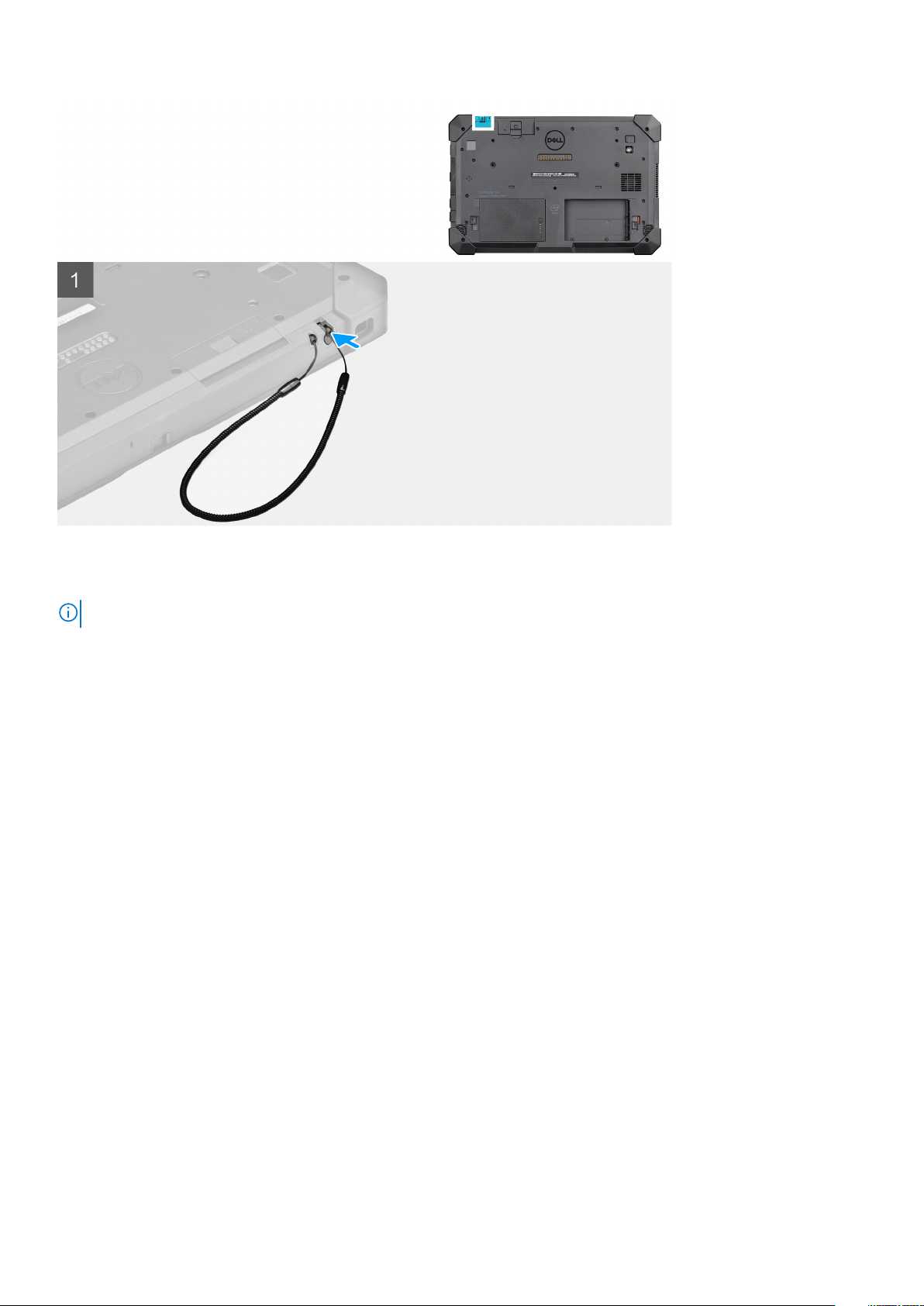
Trin
Indsæt berøringspennen i det tilhørende slot på tabletten.
BEMÆRK: Undgå at lade pennen hænge uden for rillen, når den ikke er i brug.
Næste trin
1. Følg proceduren i efter du har udført arbejde på tablettens indvendige dele.
Skærmmodul
Sådan fjernes skærmmodulet
Forudsætninger
1. Følg proceduren i før du udfører arbejde på tablettens indvendige dele.
2. Fjern batterierne.
Om denne opgave
Figuren angiver placeringen af skærmmodulet og giver en visuel fremstilling af fjernelsesproceduren.
20
Sådan fjernes og installeres komponenter
Page 21
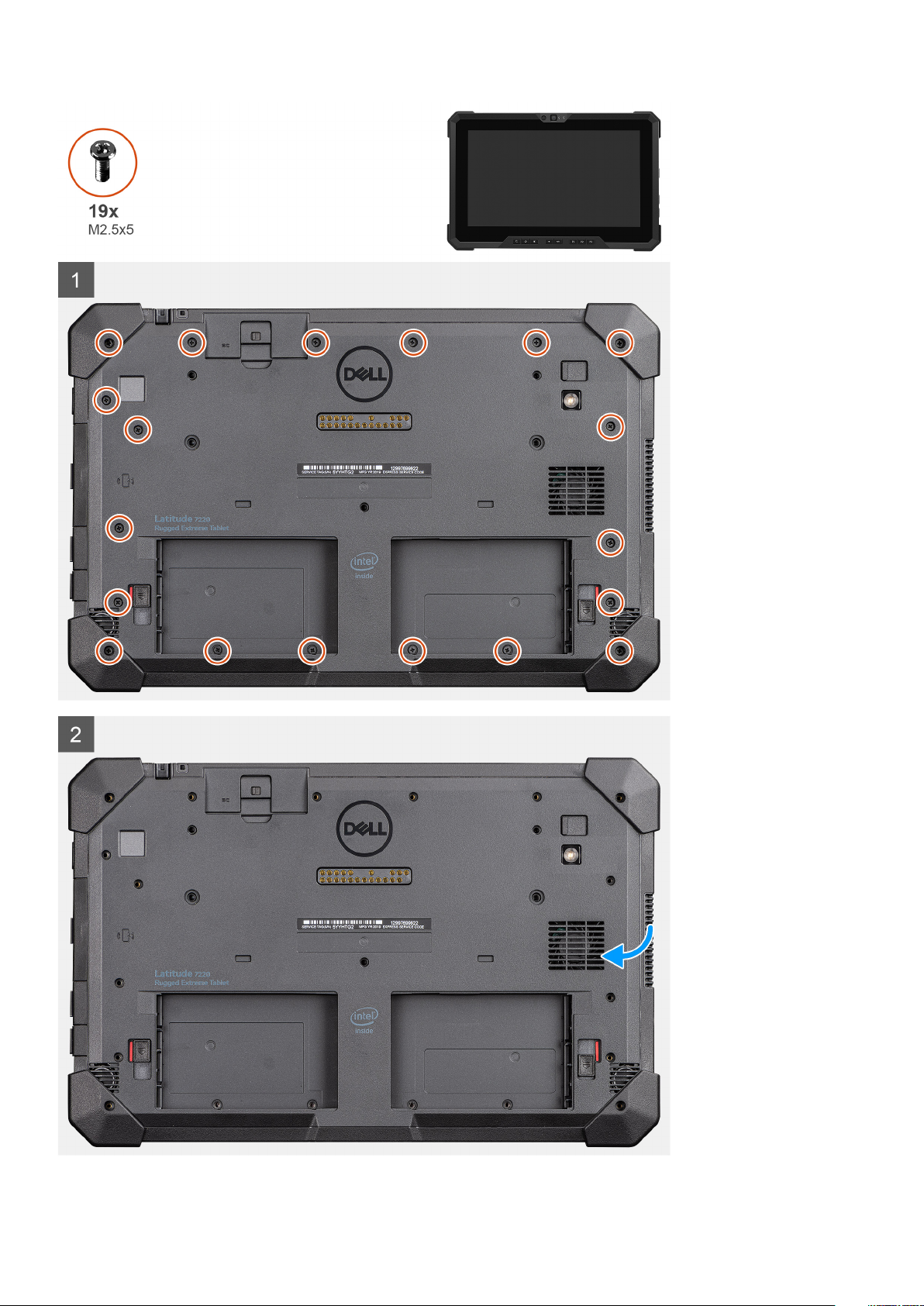
Sådan fjernes og installeres komponenter 21
Page 22
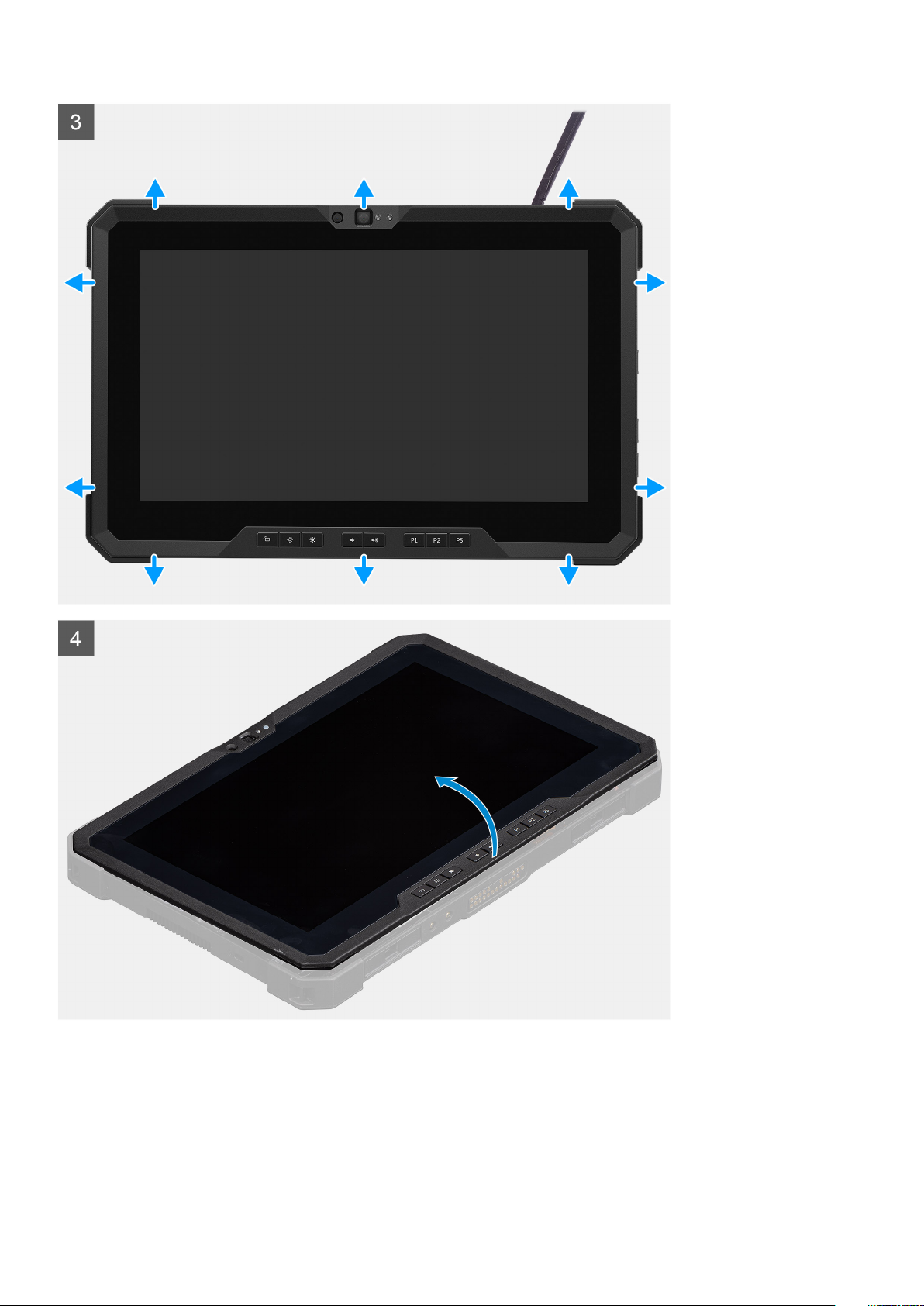
22 Sådan fjernes og installeres komponenter
Page 23
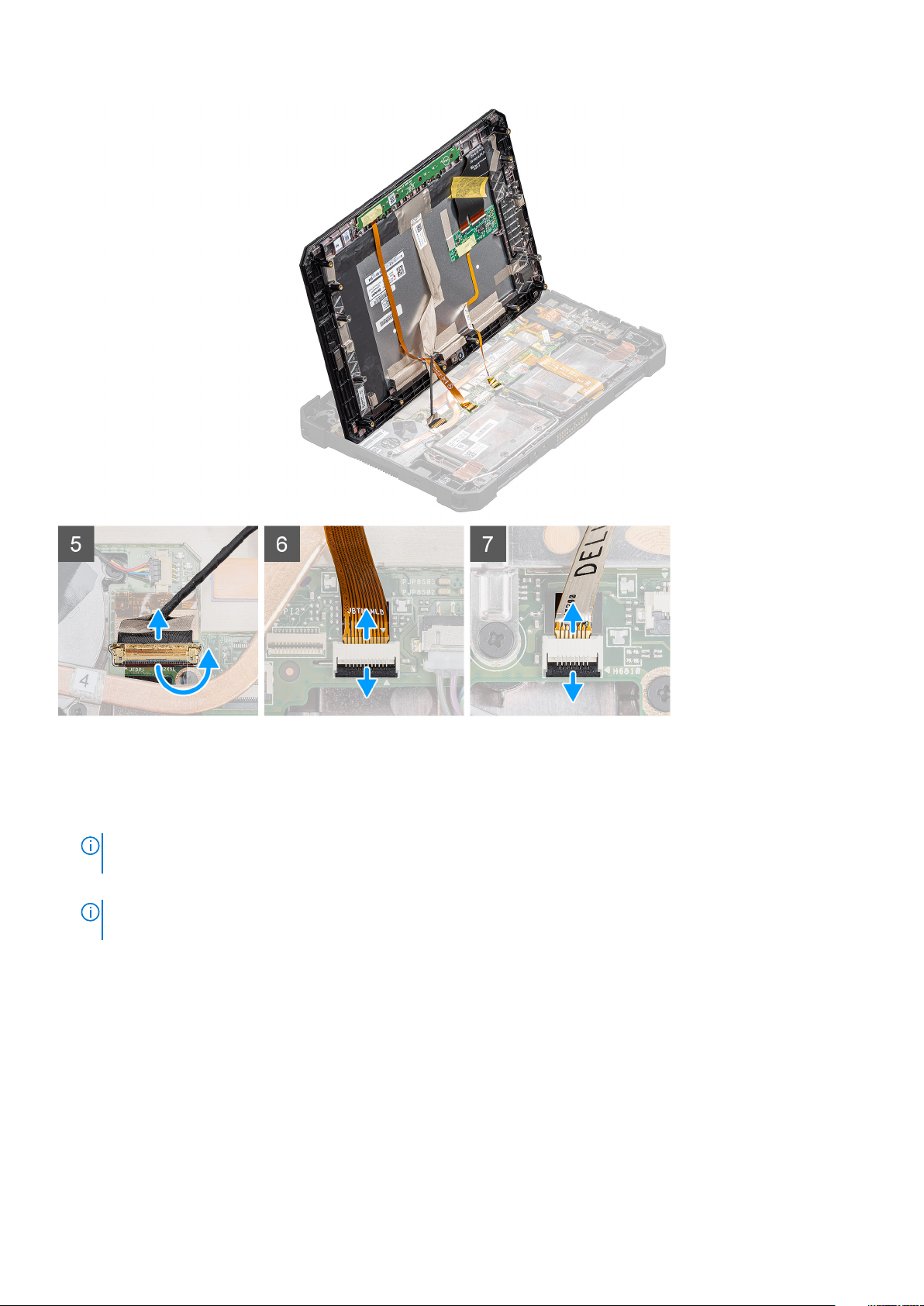
Trin
1. Placer tabletten på en flad, ren overflade, og fjern de 19 (M2,5x5) skruer, der fastgør skærmmodulet til kabinettet.
2. Vend tabletten.
3. Lirk forsigtigt og ligeligt kanterne fri for at åbne den plastiklås, der fastgør skærmmodulet til tablettens kabinet.
BEMÆRK
klipsene, der fastgør skærmmodulet til kabinettet.
4. Vend LCD-skærmpanel i en vinkel på under 90°.
BEMÆRK
er tilsluttet systemkortet, hvilket kunne beskadige LCD-kablerne.
5. Fjern den selvklæbende tape, og kobl eDP-kablet fra stikket på systemkortet.
6. Fjern den selvklæbende tape, og kobl funktionstastens kabel fra stikket på systemkortet.
7. Brug en plastiksyl til at løfte låsen og frigøre berøringskablet, der er tilsluttet systemkortet.
: Spidsen af plastiksylen skal indsættes for at undgå at beskadige forseglingen på skærmmodulet og
: Sørg for, at du ikke vender det i en vinkel på mere end 90 grader, da LCD-skærmpanelets porte og kabler
Sådan installeres skærmmodulet
Forudsætninger
Hvis du genmonterer en komponent, skal du fjerne den eksisterende komponent, før installationsproceduren foretages.
Sådan fjernes og installeres komponenter
23
Page 24
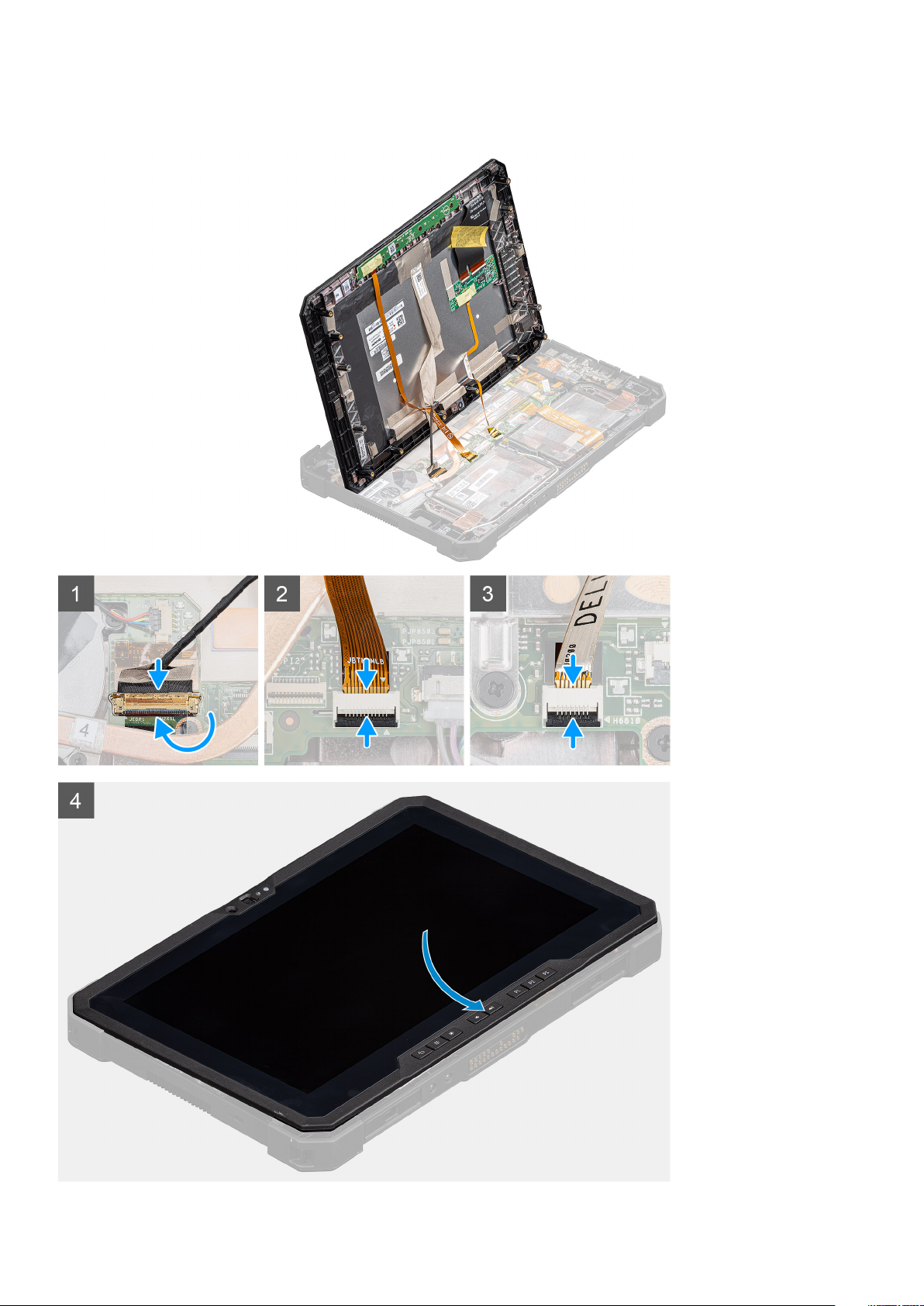
Om denne opgave
Figuren angiver placeringen af komponenten og giver en visuel fremstilling af installationsproceduren.
24 Sådan fjernes og installeres komponenter
Page 25
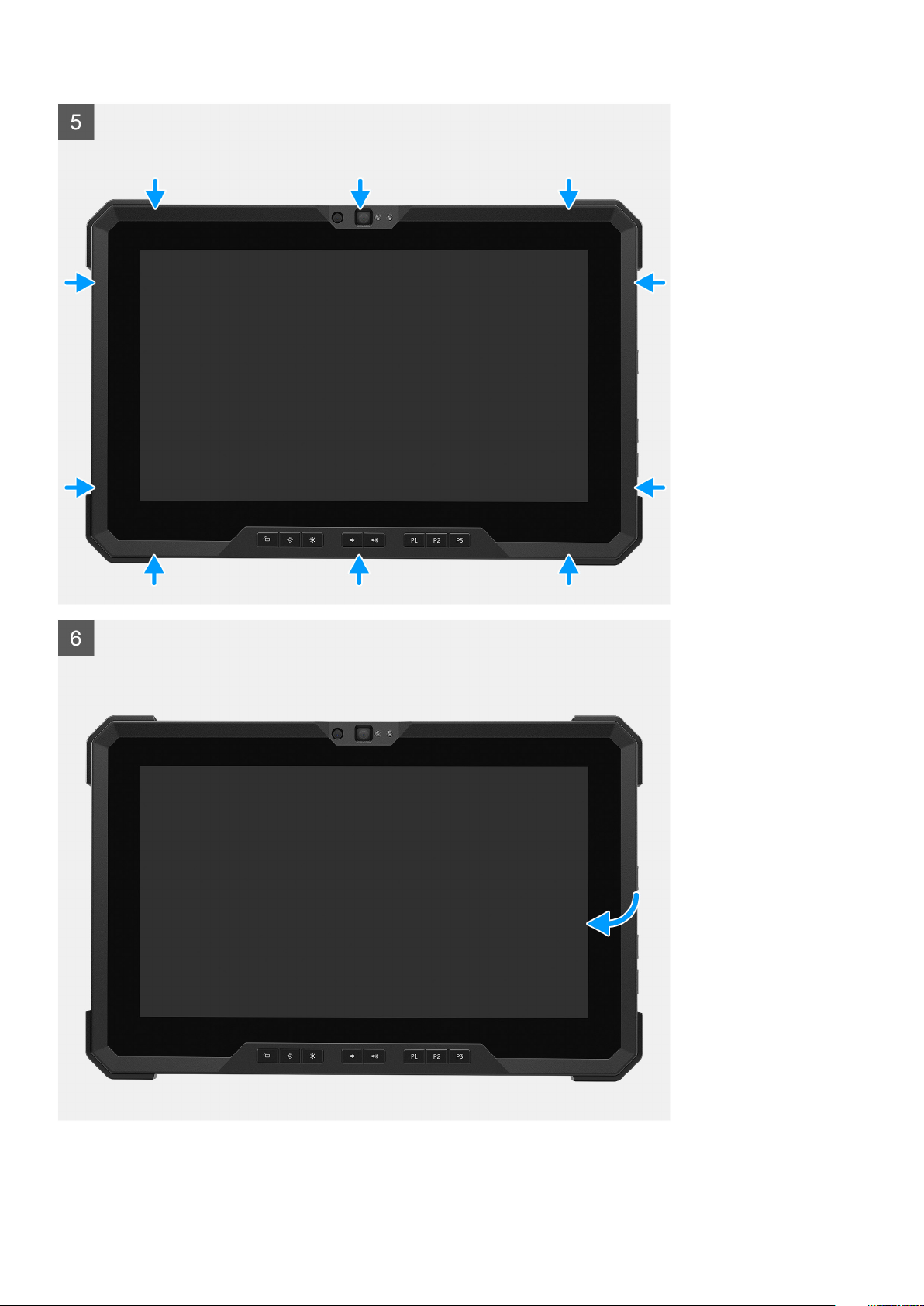
Sådan fjernes og installeres komponenter 25
Page 26

Trin
1. Placer LCD-skærmpanelet i mindre end 90°, og benyt en plastiksyl til at forbinde eDP-kablet til stikket på systemkortet.
2. Slut funktionstastens kabel til stikket på systemkortet.
3. Slut berøringskablet til stikket på systemkortet.
4. Tilpas placeringen af LCD-skærmen på kabinettet.
5. Tryk på skærmmodulets kanter for at fastgøre det til kabinettet.
6. Vend tabletten.
BEMÆRK: Sørg for at placere tabletten på en plan overflade.
7. Genmonter de 19 (M2,5x5) skruer, der fastgør skærmmodulet til kabinettet.
BEMÆRK: Stram IKKE skruerne for meget så du undgår at beskadige gevindet.
Næste trin
1. Monter batterierne
2. Følg proceduren i Efter du har udført arbejde på computerens indvendige dele
Funktionstaster
BEMÆRK
ukorrekte kombinationer, der fører til RD’er. Ved en servicehændelse skal teknikere notere funktionstasternes
opsætning for at sikre, at funktionstasterne er monteret på deres korrekte placering.
26 Sådan fjernes og installeres komponenter
: Funktionstast-knapperne er IKKE indstillet til korrekt installation. Disse taster kan installeres med flere
Page 27
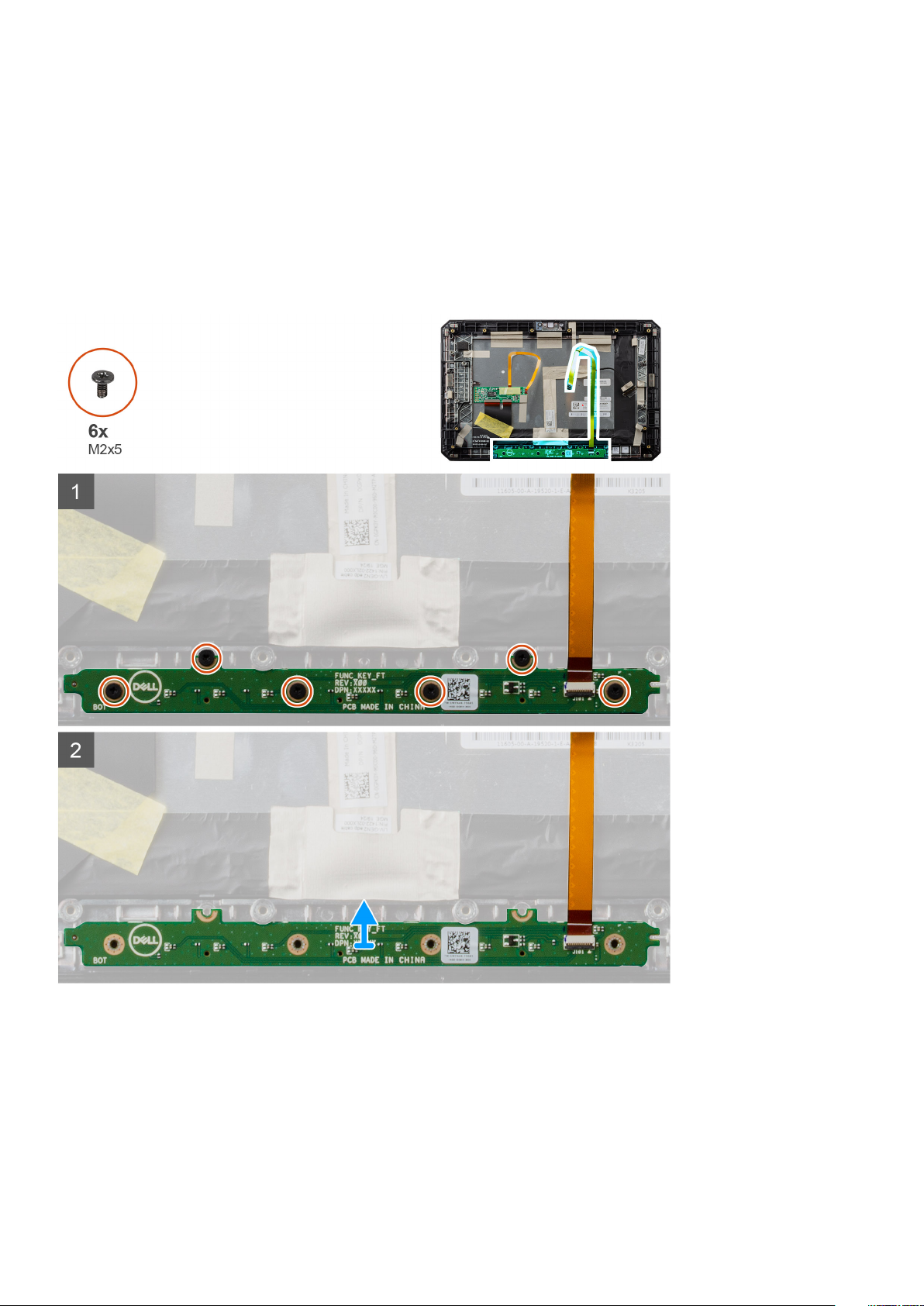
Sådan fjernes funktionstasterne
Forudsætninger
1. Følg proceduren i før du udfører arbejde på tablettens indvendige dele.
2. Fjern batterierne.
3. Fjern skærmmodulet.
Om denne opgave
Figuren angiver placeringen af funktionstasterne og giver en visuel fremstilling af fjernelsesproceduren.
Trin
1. Vend skærmmodulet.
2. Fjern de seks skruer (M2x5), der fastgør funktionstastkortet til skærmmodulet.
3. Løft funktionstastkortet væk fra skærmmodulet sammen med funktionstastkablet.
Sådan fjernes og installeres komponenter
27
Page 28

Montering af funktionstasterne
Forudsætninger
Hvis du genmonterer en komponent, skal du fjerne den eksisterende komponent, før installationsproceduren foretages.
Om denne opgave
Figuren angiver placeringen af funktionstasterne og giver en visuel fremstilling af installationsproceduren.
Trin
1. Tilpas og placer funktionstastkortet på skærmmodulet.
2. Genmonter de seks skruer (M2x5), der fastgør funktionstastkortet til skærmmodulet.
Næste trin
1. Monter skærmmodulet.
2. Monter batterierne.
3. Følg proceduren i Efter du har udført arbejde på computerens indvendige dele
28
Sådan fjernes og installeres komponenter
Page 29

Varme-sink
Sådan fjernes kølelegemet
Forudsætninger
1. Følg proceduren i før du udfører arbejde på tablettens indvendige dele.
2. Fjern batterierne.
3. Fjern skærmmodulet.
Om denne opgave
Figuren angiver placeringen af kølelegemet og giver en visuel fremstilling af fjernelsesproceduren.
Trin
1. Fjern de tre (M2X3) skruer og M2X5-skruen, der fastgør kølelegemet til systemkortet.
BEMÆRK: Fjern skruerne i tallenes rækkefølge [1,2,3,4], som angivet på kølelegemet.
Sådan fjernes og installeres komponenter 29
Page 30

BEMÆRK: Vær sikker på ikke at bøje kølelegemets rør ved fjernelse af kølelegemet fra SSD’en. Fjern ikke
kølelegemet ved at trække i røret. Åbn forsigtigt dækslet fra SSD’en med en plastiksyl.
2. Løft kølelegemet væk fra systemkortet.
Sådan installeres kølelegemet
Forudsætninger
Hvis du genmonterer en komponent, skal du fjerne den eksisterende komponent, før installationsproceduren foretages.
Om denne opgave
Figuren angiver placeringen af kølelegemet og giver en visuel fremstilling af installationsproceduren.
Trin
1. Afpas kølelegemets skruer med systemkortets huller
2. Tilspænd de fire monteringsskruer for at fastgøre kølelegemet til systemkortet.
BEMÆRK: Genmonter skruerne i den rækkefølge, der vises på kølelegemet.
30 Sådan fjernes og installeres komponenter
Page 31

Næste trin
1. Monter skærmmodulet.
2. Monter batterierne
3. Følg proceduren i efter du har udført arbejde på tablettens indvendige dele.
Systemblæser
Sådan fjernes systemblæseren
Forudsætninger
1. Følg proceduren i før du udfører arbejde på tablettens indvendige dele.
2. Fjern batterierne.
3. Fjern skærmmodulet.
4. Fjern kølelegememodulet.
Om denne opgave
Figuren angiver placeringen af systemblæseren og giver en visuel fremstilling af fjernelsesproceduren.
Trin
1. Fjern kablet fra kabelkanalerne på systemblæseren.
2. Frakobl systemblæser-kablet fra stikket på systemkortet.
Sådan fjernes og installeres komponenter
31
Page 32
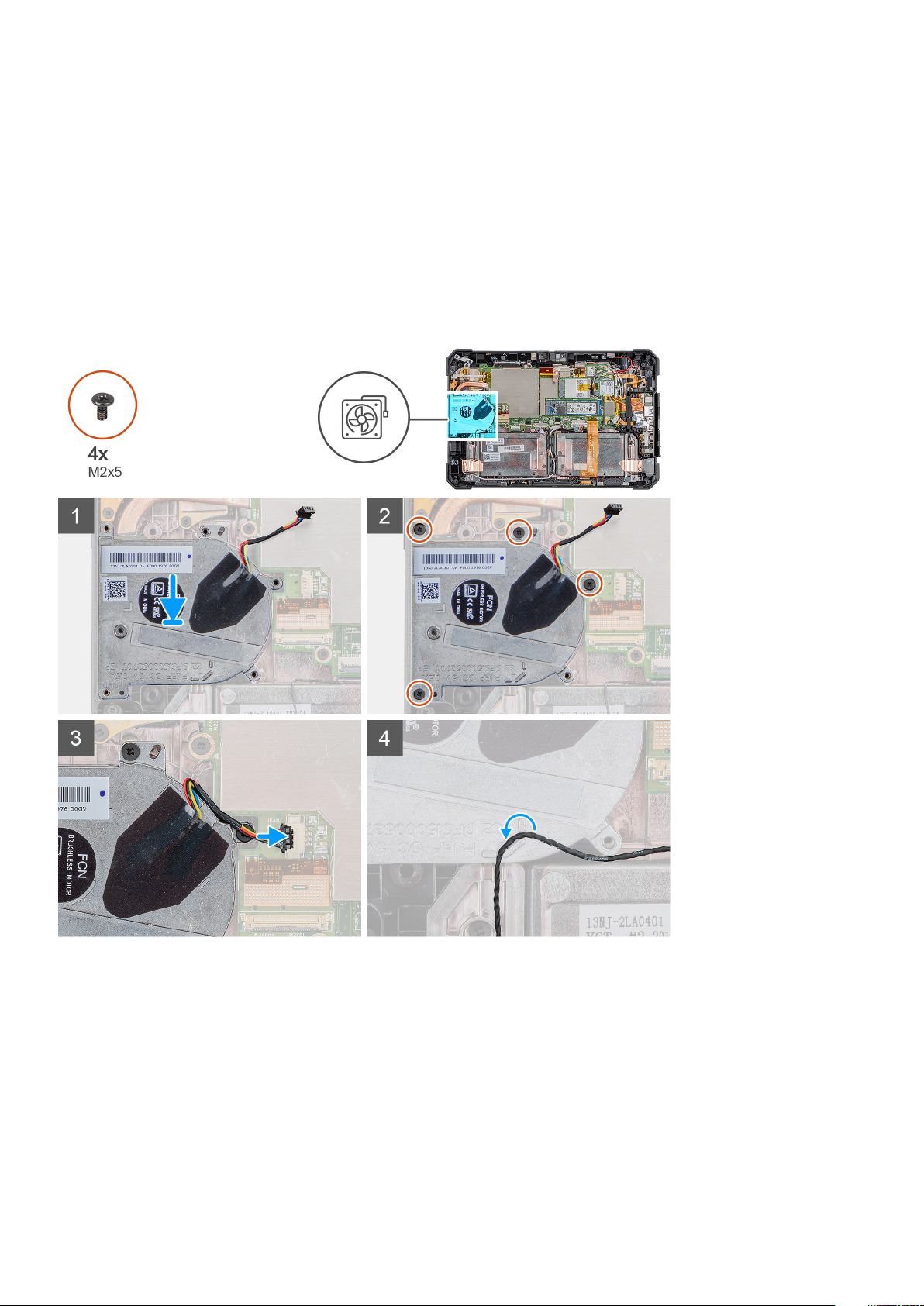
3. Fjern de to (M2x5) skruer, der fastgør systemblæseren til systemkortet.
4. Løft systemblæseren væk fra systemkortet.
Sådan installeres systemblæseren
Forudsætninger
Hvis du genmonterer en komponent, skal du fjerne den eksisterende komponent, før installationsproceduren foretages.
Om denne opgave
Figuren angiver placeringen af systemblæseren og giver en visuel fremstilling af monteringsproceduren.
Trin
1. Tilpas skruerne på systemblæseren til skruehullerne på systemkortet.
2. Genmonter de fire (M2x5) skruer for at fastgøre systemblæseren til kabinettet.
3. Sæt systemblæserkablet i stikket på systemkortet.
4. Før systemblæserens kabel gennem kabelkanalerne på systemblæseren.
Næste trin
1. Monter kølelegememodulet.
2. Monter skærmmodulet.
3. Monter batterierne.
32
Sådan fjernes og installeres komponenter
Page 33

4. Følg proceduren i efter du har udført arbejde på tablettens indvendige dele.
Solid-state-drev
Sådan fjernes M.2 2230 solid-state-drevet
Forudsætninger
1. Følg proceduren i før du udfører arbejde på tablettens indvendige dele.
2. Fjern batterierne.
3. Fjern skærmmodulet.
4. Fjern kølelegememodulet.
Om denne opgave
Figuren angiver placeringen af M.2 2230 solid-state-drevet og giver en visuel fremstilling af fjernelsesproceduren.
Trin
1. Fjern skruen (M2x3), der fastgør solid-state-drevet til systemkortet.
2. Skub og fjern solid-state-drevet væk fra solid-state-drevets slot på systemkortet.
Sådan fjernes M.2 2280 solid-state-drevet
Forudsætninger
1. Følg proceduren i før du udfører arbejde på tablettens indvendige dele.
2. Fjern batterierne.
3. Fjern skærmmodulet.
4. Fjern kølelegememodulet.
Om denne opgave
Figuren angiver placeringen af solid-state-drevet og giver en visuel fremstilling af fjernelsesproceduren.
Sådan fjernes og installeres komponenter
33
Page 34

Trin
1. Fjern skruen (M2x3), der fastgør solid-state-drevet til systemkortet.
2. Skub og fjern solid-state-drevet væk fra solid-state-drevets slot på systemkortet.
Sådan monteres M.2 2230 solid-state-drevet
Forudsætninger
Hvis du genmonterer en komponent, skal du fjerne den eksisterende komponent, før installationsproceduren foretages.
Om denne opgave
Følgende billede angiver placeringen af M.2 2230 solid-state-drevet og giver en visuel fremstilling af installationsproceduren:
Trin
1. Ret indhakket på solid-state-drevet ind efter tappen på dets slot.
2. Genmonter skruen (M2x3), der fastgør solid-state-drevets modul til systemkortet.
Næste trin
1. Monter kølelegememodulet.
2. Monter skærmmodulet.
3. Monter batterierne.
4. Følg proceduren i efter du har udført arbejde på tablettens indvendige dele.
Sådan installeres M.2 2280 solid-state-drevet
Forudsætninger
Hvis du genmonterer en komponent, skal du fjerne den eksisterende komponent, før installationsproceduren foretages.
34
Sådan fjernes og installeres komponenter
Page 35

Om denne opgave
Følgende billede angiver placeringen af M.2 2280 solid-state-drevet og giver en visuel fremstilling af installationsproceduren:
Trin
1. Ret indhakket på solid-state-drevet ind efter tappen på dets slot.
2. Genmonter skruen (M2x3), der fastgør solid-state-drevets modul til systemkortet.
Næste trin
1. Monter kølelegememodulet.
2. Monter skærmmodulet.
3. Monter batterierne
4. Følg proceduren i efter du har udført arbejde på tablettens indvendige dele.
WLAN-kort
Sådan fjernes WLAN-kortet
Forudsætninger
1. Følg proceduren i før du udfører arbejde på tablettens indvendige dele.
2. Fjern batterierne.
3. Fjern skærmmodulet.
Om denne opgave
Figuren angiver placeringen af WLAN-kortet og giver en visuel fremstilling af fjernelsesproceduren.
Sådan fjernes og installeres komponenter
35
Page 36

Trin
1. Fjern skruen (M2x3), der fastgør WLAN-kortbøjlen til WLAN-kortet.
2. Fjern WLAN-kortbøjlen fra WLAN-kortet.
3. Fjern antennekablerne fra WLAN-kortet.
4. Skub og fjern WLAN-kortet fra dets slot.
Sådan installeres WLAN-kortet
Forudsætninger
Hvis du genmonterer en komponent, skal du fjerne den eksisterende komponent, før installationsproceduren foretages.
Om denne opgave
Figuren angiver placeringen af WLAN-kortet og giver en visuel fremstilling af monteringsproceduren.
36
Sådan fjernes og installeres komponenter
Page 37

Trin
1. Skub trådløs-kortet i en vinkel ind i dets slot.
2. Tilslut antennekablerne til WLAN-kortet. Følgende skema viser antennekablets farveskema til det WLAN-kort, der understøttes på din
tablet.
Tabel 2. Stik på trådløs-kortet
Antenne Kabelfarve
Hovedstik (hvid trekant) Hvid
Hjælpestik (sort trekant) Sort
3. Placer WLAN-kortbøjlen på WLAN-kortet.
4. Genmonter skruen (M2x3) for at fastgøre WLAN-kortbøjlen til WLAN-kortet.
Næste trin
1. Monter skærmmodulet.
2. Monter batterierne.
3. Følg proceduren i efter du har udført arbejde på tablettens indvendige dele.
Sådan fjernes og installeres komponenter
37
Page 38

WWAN-kort
Sådan fjernes WWAN-kortet
Forudsætninger
1. Følg proceduren i før du udfører arbejde på tablettens indvendige dele.
2. Fjern batterierne.
3. Fjern skærmmodulet.
Om denne opgave
Figuren angiver placeringen af WWAN-kortet og giver en visuel fremstilling af fjernelsesproceduren.
Trin
1. Fjern skruen (M2x3), der fastgør WWAN-kortbøjlen til WWAN-kortet.
2. Fjern WWAN-kortbøjlen fra WWAN-kortet.
3. Frakobl antennekablerne fra WWAN-kortet.
4. Skub og fjern WWAN-kortet fra dets slot.
38
Sådan fjernes og installeres komponenter
Page 39

Sådan installeres WWAN-kortet
Forudsætninger
Hvis du genmonterer en komponent, skal du fjerne den eksisterende komponent, før installationsproceduren foretages.
Om denne opgave
Figuren angiver placeringen af WWAN-kortet og giver en visuel fremstilling af monteringsproceduren.
Trin
1. Skub WWAN-kortet i en vinkel ind i WWAN-kortlæseren.
2. Tilslut antennekablerne til WWAN-kortet. Følgende skema viser antennekablets farveskema til det WWAN-kort, der understøttes på
din tablet.
Tabel 3. Stik på trådløs-kortet
Antenne Kabelfarve
Hovedstik (hvid trekant) Hvid
Hjælpestik (sort trekant) Sort
3. Placer WWAN-kortbøjlen på WWAN-kortet.
4. Genmonter skruen (M2x3) for at fastgøre WWAN-kortbøjlen til WWAN-kortet.
Sådan fjernes og installeres komponenter
39
Page 40

Næste trin
1. Monter skærmmodulet.
2. Monter batterierne
3. Følg proceduren i efter du har udført arbejde på tablettens indvendige dele.
Mikrofon
Sådan fjernes mikrofonen
Forudsætninger
1. Følg proceduren i før du udfører arbejde på tablettens indvendige dele.
2. Fjern batterierne.
3. Fjern skærmmodulet.
Om denne opgave
Figuren angiver placeringen af mikrofonen og giver en visuel fremstilling af fjernelsesproceduren.
Trin
1. Åbn lågen, og kobl mikrofonkablet fra stikket på systemkortet. Fjern skruen (M2x5), der fastgør det indbyggede mikrofonmoduls
printkort til systemkortet.
2. Slip mikrofonmodulet, og løft mikrofonen ud af tabletkabinettet.
BEMÆRK
undersiden af mikrofonens printkort med en plastiksyl.
: Træk ALDRIG mikrofonen i kablet. Hvis printkortet ikke løsnes uden problemer, kan du trykke på
Sådan installeres mikrofonen
Forudsætninger
Hvis du genmonterer en komponent, skal du fjerne den eksisterende komponent, før installationsproceduren foretages.
40
Sådan fjernes og installeres komponenter
Page 41

Om denne opgave
Figuren angiver placeringen af mikrofonen og giver en visuel fremstilling af installationsproceduren.
Trin
1. Tilpas skruehullet i det indbyggede mikrofonmoduls printkort til skruehullet i kabinettet.
2. Genmonter skruen (M2x5), der fastgør det indbyggede mikrofonmoduls printkort til kabinettet, og slut mikrofonkablet til stikket på
systemkortet. Luk lågen for at fastgøre kablet.
Næste trin
1. Monter skærmmodulet.
2. Monter batterierne.
3. Følg proceduren i efter du har udført arbejde på tablettens indvendige dele.
Frontkamera
Sådan fjernes frontkameraet
Forudsætninger
1. Følg proceduren i før du udfører arbejde på tablettens indvendige dele.
2. Fjern batterierne.
3. Fjern skærmmodulet.
Om denne opgave
Figuren angiver placeringen af mikrofonen og giver en visuel fremstilling af fjernelsesproceduren.
Sådan fjernes og installeres komponenter
41
Page 42

42 Sådan fjernes og installeres komponenter
Page 43

Trin
1. Åbn linsedækslet ved at skubbe kameraets objektivlukker mod højre.
2. Løft kameraets objektivlukker med en plastiksyl.
3. Fjern (M2x3) skruen, der fastgør kameradækslet til tablettens kabinet.
4. Løft frontkameraet fra tabletkabinettet med en plastiksyl.
5. Løft objektivholderen i kanten for at indsætte plastiksylen i hulrummet.
6. Fjern kamerakablet, der fastgør kablet til systemkortet.
7. Løft objektivholderen i en vinkel på højst 35° og skub opad for at frigøre kameraets objektivholder.
8. Fjern kameraprintkortet fra tabletkabinettet.
Installering af frontkameraet
Forudsætninger
Hvis du genmonterer en komponent, skal du fjerne den eksisterende komponent, før installationsproceduren foretages.
Om denne opgave
Figuren angiver placeringen af frontkameraet og giver en visuel fremstilling af installationsproceduren.
Sådan fjernes og installeres komponenter
43
Page 44

44 Sådan fjernes og installeres komponenter
Page 45

Trin
1. Tilpas placeringen af frontkameraets printkort over kameraets slot.
BEMÆRK: Den modsatte side af kameraets printkort placeres, så kablet forbindes til stikket.
2. Tilslut frontkamerakablet, og sæt kablet i stikket.
3. Vend frontkameraets printkort om.
4. Tilpas placeringen af frontkameraets printkort til skruehullet.
5. Placer kameraobjektivholderen i kameraets kabinet.
6. Genmonter (M2x3) skruen for at fastgøre frontkameraets printkort til tablettens kabinet.
7. Før objektivlukkeren ind i objektivkanalen, og skub den mod venstre.
Næste trin
1. Monter skærmmodulet.
2. Monter batterierne.
3. Følg proceduren i efter du har udført arbejde på tablettens indvendige dele.
Møntcellebatteri
Sådan fjernes møntcellebatteriet
Forudsætninger
1. Følg proceduren i før du udfører arbejde på tablettens indvendige dele.
2. Fjern batterierne.
3. Fjern skærmmodulet.
Sådan fjernes og installeres komponenter
45
Page 46

BEMÆRK: Når møntcellebatteriet fjernes, nulstilles BIOS-installationsprogrammerne til standardindstillingerne. Det
anbefales, at du noterer dig BIOS-installationsprogrammernes indstillinger, før du fjerner møntcellebatteriet.
Om denne opgave
Figuren angiver placeringen af møntcellebatteriet og giver en visuel fremstilling af fjernelsesproceduren.
Trin
1. Frakobl møntcellebatteriets kabel fra systemkortet.
2. Placer fingeraftrykskablet og microSD-kortkablet på møntcellebatteriet.
3. Fjern møntcellebatteriet fra systemkortet.
Sådan installeres møntcellebatteriet
Forudsætninger
Hvis du genmonterer en komponent, skal du fjerne den eksisterende komponent, før installationsproceduren foretages.
Om denne opgave
Figuren angiver placeringen af møntcellebatteriet og giver en visuel fremstilling af monteringsproceduren.
46
Sådan fjernes og installeres komponenter
Page 47

Trin
1. Sæt møntcellebatteriet i slottet på systemkortet.
2. Placer fingeraftrykskablet og microSD-kortkablet på møntcellebatteriet.
3. Tilslut møntcellebatteriets kabel til stikket på systemkortet.
Næste trin
1. Monter skærmmodulet.
2. Monter batterierne
3. Følg proceduren i efter du har udført arbejde på tablettens indvendige dele.
Systemkort
Sådan fjernes systemkortet
Forudsætninger
1. Følg proceduren i før du udfører arbejde på tablettens indvendige dele.
2. Fjern batterierne.
3. Fjern skærmmodulet.
Sådan fjernes og installeres komponenter
47
Page 48

4. Fjern kølelegememodulet.
5. Fjern systemblæseren.
6. Fjern solid-state-drevet.
7. Fjern WLAN.
8. Fjern WWAN.
Om denne opgave
Figuren angiver placeringen af systemkortet og giver en visuel fremstilling af fjernelsesproceduren.
48 Sådan fjernes og installeres komponenter
Page 49

Sådan fjernes og installeres komponenter 49
Page 50

50 Sådan fjernes og installeres komponenter
Page 51

Trin
1. Kobl antennekablet fra systemkortet.
2. Kobl radioantennekablerne og møntcellebatteriets kabel fra systemkortet.
3. Kobl antennekablerne fra systemkortet.
4. Kobl GPS-kablet fra systemkortet.
5. Træk det selvklæbende tape af stikkene på systemkortet.
6. Kobl følgende kabler fra deres stik på systemkortet (L-R): mikrofonkort, LTE main + p-sensor, mikrofon, smartcard, fingeraftrykslæser,
microSD-kort, NFC, mini seriel, højttaler, pogo-tilslutter, højre batteri og venstre batteri fra systemkortet.
BEMÆRK
kablerne ikke sidder fast under gummibeslaget. FPC-kablerne kan blive beskadiget, når de trækkes kraftigt ud, mens
deres modhager sidder fast under gummibeslaget.
7. Fjern skruen (M2x5), der fastgør det selvklæbende tape, og træk det selvklæbende tape af systemkortet.
8. Fjern de to (M2x3) skruer, der fastgør kamera-MIPI-pladen til systemkortet.
9. Fjern det strømførende stof, der fastgør kamera-MIPI-pladen til systemkortet.
10. Løft haspen, og kobl OpExpansion-modulets pogo-tilslutningskabel fra systemkortet.
11. Løft haspen, og kobl bagkameraets fleksible fladkabel (FFC) fra systemkortet.
12. Løft haspen. og kobl tænd/sluk-knappens kabel fra systemkortet.
13. Skub og fjern microSD-kablet og NFC-kablet under gummibeslaget.
14. Fjern de tre (M2x5) skruer og de to (M1,6x5) skruer for at fjerne beslaget, der fastgør systemkortet til tablettens kabinet.
15. Frakobl strømadapterkablet, og fjern (M2x5) skruen, der fastgør systemkortet til tablettens kabinet.
16. Fjern de seks (M2x5) skruer, der fastgør systemkortet til tablettens kabinet.
17. Løft systemkortet væk fra tablettens kabinet.
: Skub langsomt microSD-kablet og NFC-kablet ud af gummibeslaget. Vær sikker på, at modhagen på FPC-
Sådan fjernes og installeres komponenter
51
Page 52

Sådan installeres systemkortet
Forudsætninger
Hvis du genmonterer en komponent, skal du fjerne den eksisterende komponent, før installationsproceduren foretages.
Om denne opgave
Figuren angiver placeringen af systemkortet og giver en visuel fremstilling af monteringsproceduren.
52 Sådan fjernes og installeres komponenter
Page 53

Sådan fjernes og installeres komponenter 53
Page 54

Trin
1. Placer systemkortet på tablettens kabinet.
54
Sådan fjernes og installeres komponenter
Page 55

2. Genmonter de seks skruer (M2x5), der fastgør systemkortet til tablettens kabinet.
3. Påsæt det selvklæbende tape, og genmonter skruen (M2x5), der fastgør det til systemkortet.
4. Påsæt det strømførende stof, der fastgør kamera-MIPI-pladen til systemkortet.
5. Genmonter de to skruer (M2x3), der fastgør kamera-MIPI-pladen til systemkortet.
6. Slut OpExpansion-modulets pogo-tilslutningskabel til stikket på systemkortet.
7. Slut bagkameraets fleksible fladkabel (FFC) til stikket på systemkortet.
8. Tilslut tænd/sluk-knappens kabel til stikket på systemkortet.
9. Indsæt, og træk microSD-kablet og NFC-kablet ned under beslaget.
10. Placer beslaget og genmonter de tre skruer (M2x5) og de to skruer (M1,6x5), der fastgør systemkortet til tablettens kabinet.
11. Slut strømadapterkablet, og genmonter skruen (M2x5), der fastgør systemkortet til tablettens kabinet.
12. Slut følgende kabler til deres stik på systemkortet (L-R): mikrofonkort, LTE main + p-sensor, mikrofon, smartcard, fingeraftrykslæser,
microSD-kort, NFC, mini seriel, højttaler, pogo-tilslutter, højre batteri og venstre batteri fra systemkortet.
13. Sæt den selvklæbende tape på stikkene på systemkortet som vist.
14. Slut GPS-kablet til systemkortet.
15. Slut antennekablerne til systemkortet.
16. Slut radioantennekablerne og møntcellebatteriets kabler til systemkortet.
17. Slut antennekablet til systemkortet.
Næste trin
1. Monter WWAN.
2. Monter WLAN
3. Monter solid-state-drevet.
4. Monter systemblæseren.
5. Monter kølelegememodulet.
6. Monter skærmmodulet.
7. Monter batterierne
8. Følg proceduren i efter du har udført arbejde på tablettens indvendige dele.
Bagkamera
Sådan fjernes det bagerste kamera
Forudsætninger
1. Følg proceduren i før du udfører arbejde på tablettens indvendige dele.
2. Fjern batterierne.
3. Fjern skærmmodulet.
4. Fjern kølelegememodulet.
5. Fjern systemblæseren.
6. Fjern solid-state-drevet.
7. Fjern WLAN.
8. Fjern WWAN.
9. Fjern mikrofonen.
10. Fjern frontkameraet.
11. Fjern møntcellebatteriet.
12. Fjern systemkortet.
Om denne opgave
Figuren angiver placeringen af det bageste kamera og giver en visuel fremstilling af fjernelsesproceduren.
Sådan fjernes og installeres komponenter
55
Page 56

Trin
1. Træk det selvklæbende kobbertape af, og fjern de tre (M2x5) skruer, der fastgør bagkameraets printkort til tablettens kabinet.
2. Fjern bagkameraets kortkabel fra kabinettet.
Sådan fjernes bagkameraet
Forudsætninger
Hvis du genmonterer en komponent, skal du fjerne den eksisterende komponent, før installationsproceduren foretages.
Om denne opgave
Figuren angiver placeringen af bagkameraet og giver en visuel fremstilling af installationsproceduren.
56
Sådan fjernes og installeres komponenter
Page 57

Trin
1. Tilpas placeringen af skruehullerne på bagkameraets printkort til skruehullerne i tablettens kabinet.
2. Genmonter de tre (M2x5) skruer for at fastgøre bagkameraets printkort til kabinettet.
Næste trin
1. Monter systemkortet.
2. Monter møntcellebatteriet.
3. Monter frontkameraet.
4. Monter mikrofonerne.
5. Monter WWAN.
6. Monter WLAN
7. Monter solid-state-drevet.
8. Monter systemblæseren.
9. Monter kølelegememodulet.
10. Monter skærmmodulet.
11. Monter batterierne
12. Følg proceduren i efter du har udført arbejde på tablettens indvendige dele.
Mikro seriel port og strømstikport
Sådan fjernes mikro seriel porten og strømstikporten
Forudsætninger
1. Følg proceduren i før du udfører arbejde på tablettens indvendige dele.
2. Fjern batterierne.
3. Fjern skærmmodulet.
Om denne opgave
Figuren angiver placeringen af mikro seriel porten og strømadapterporten (DC-in) og giver en visuel fremstilling af fjernelsesproceduren.
Sådan fjernes og installeres komponenter
57
Page 58

Trin
1. Kobl DC-in-kablet fra stikket, og fjern (M2x5) skruen, der fastgør systemkortet til systemkabinettet.
2. Løft haspen, og kobl mikro seriel port-kablet fra stikket.
3. Fjern de fire (M2x5) skruer og de to (M1,6x5) skruer, der fastgør metalbeslaget til systemkabinettet.
4. Løft og fjern metalbeslaget fra systemet.
5. Fjern (M2x5) skruen, der fastgør DC-in porten og seriel porten til systemkabinettet.
6. Vend kablerne, og løft gummibeslaget for at frigøre DC-in-port og seriel porten fra systemkabinettet.
BEMÆRK: Gummibeslaget beskytter mikro seriel port-kablet mod beskadigelse.
Sådan installeres mikro seriel porten og strømstikporten
Forudsætninger
Hvis du genmonterer en komponent, skal du fjerne den eksisterende komponent, før installationsproceduren foretages.
Om denne opgave
Figuren angiver placeringen af mikro seriel porten og strømstikporten (DC-in) og giver en visuel fremstilling af installationsproceduren.
58
Sådan fjernes og installeres komponenter
Page 59

Trin
1. Sæt DC-in-porten og mikro seriel porten i slottet på kabinettet.
2. Genmonter (M2x5) skruen, der fastgør DC-in-porten og seriel porten til systemkabinettet, og tilpas placeringen af gummibeslaget, så
det skubbes ind i kanalen.
3. Tilpas placeringen af metalbeslagene, der fastgør portene til systemkabinettet.
4. Genmonter de fire (M2x5) skruer og de to (M1,6x5) skruer, der fastgør metalbeslaget til systemkabinettet.
5. Tilslut seriel port-kablet til stikket.
6. Luk låsen for at fastgøre seriel port-kablet til systemkortet.
7. Slut DC-in-portkablet til systemkortet, og genmonter (M2x5) skruen, der fastgør systemkortet til systemkabinettet.
Næste trin
1. Monter skærmmodulet.
2. Monter batterierne.
3. Følg proceduren i efter du har udført arbejde på tablettens indvendige dele.
Sådan fjernes og installeres komponenter
59
Page 60

Dockingkort
Sådan fjernes dockingkortet
Forudsætninger
1. Følg proceduren i før du udfører arbejde på tablettens indvendige dele.
2. Fjern batterierne.
3. Fjern skærmmodulet.
4. Fjern kølelegememodulet.
5. Fjern systemblæseren.
6. Fjern solid-state-drevet.
7. Fjern WLAN.
8. Fjern WWAN.
9. Fjern mikrofonen.
10. Fjern frontkameraet.
11. Fjern møntcellebatteriet.
12. Fjern systemkortet.
Om denne opgave
Figuren angiver placeringen af dockingkortet og giver en visuel fremstilling af fjernelsesproceduren.
Trin
1. Fjern det selvklæbende tape, der fastgør dockingprintkortet til systemkabinettet.
2. Fjern de fem (M2x5) skruer, der fastgør dockingprintkortet til systemkortets kabinet.
BEMÆRK
defekt dockingkort.
3. Løft låsen, og skub for at fjerne dockingkortkablet på systemkortet.
60
Sådan fjernes og installeres komponenter
: Da dockingkortet er placeret under systemkortet, skal du fjerne systemkortet for at kunne udskifte et
Page 61

Sådan installeres docking-kortet
Forudsætninger
Hvis du genmonterer en komponent, skal du fjerne den eksisterende komponent, før installationsproceduren foretages.
Om denne opgave
Figuren angiver placeringen af dockingkortet og giver en visuel fremstilling af installationsproceduren.
Trin
1. Slut dockingkortets kabel til stikket.
BEMÆRK: Skub kablet gennem stikklemmen, og slip låsen.
2. Tilpas placeringen af dockingkortet, og genmonter de fem (M2x5) skruer, der fastgør dockingkortet til systemkabinettet.
3. Sæt den selvklæbende tape på for at fastgøre dockingkortet til kabinettet.
Næste trin
1. Monter systemkortet.
2. Monter møntcellebatteriet.
3. Monter frontkameraet.
4. Monter mikrofonerne.
5. Monter WWAN.
6. Monter WLAN
7. Monter solid-state-drevet.
8. Monter systemblæseren.
9. Monter kølelegememodulet.
10. Monter skærmmodulet.
11. Monter batterierne.
12. Følg proceduren i efter du har udført arbejde på tablettens indvendige dele.
Sådan fjernes og installeres komponenter
61
Page 62

Smart card-læser og trådløst passthroughdatterkort
Sådan fjernes smart card-læseren og det trådløse passthrough-datterkort
Forudsætninger
1. Følg proceduren i før du udfører arbejde på tablettens indvendige dele.
2. Fjern batterierne.
3. Fjern skærmmodulet.
4. Fjern kølelegememodulet.
5. Fjern systemblæseren.
6. Fjern solid-state-drevet.
7. Fjern WLAN.
8. Fjern WWAN.
9. Fjern mikrofonen.
10. Fjern frontkameraet.
11. Fjern møntcellebatteriet.
12. Fjern systemkortet.
13. Fjern dockingkortet.
Om denne opgave
Figuren angiver placeringen af smart card-læseren og det trådløse passthrough-datterkort og giver en visuel fremstilling af
fjernelsesproceduren.
62
Sådan fjernes og installeres komponenter
Page 63

Sådan fjernes og installeres komponenter 63
Page 64

Trin
1. Vend og kobl smart card-læseren fra stikket.
2. Fjern de to (M2x5) skruer, der fastgør det trådløse passthrough-datterkort til systemkortet.
3. Fjern det selvklæbende kobberskjold, og løft det trådløse passthrough-datterkort væk fra systemet.
4. Fjern de otte (M2x5) skruer, der fastgør smart card-læseren til systemkabinettet.
Sådan installeres smart card-læseren og det trådløse passthrough-datterkort
Forudsætninger
Hvis du genmonterer en komponent, skal du fjerne den eksisterende komponent, før installationsproceduren foretages.
Om denne opgave
Figuren angiver placeringen af smart card-læseren og det trådløse passthrough-datterkort og giver en visuel fremstilling af
installationsproceduren.
64
Sådan fjernes og installeres komponenter
Page 65

Sådan fjernes og installeres komponenter 65
Page 66

Trin
1. Tilpas placeringen af smart card-læseren, og genmonter de otte (M2x5) skruer, der fastgør smart card-læseren til systemkabinettet.
2. Tilpas og genmonter det trådløse passthrough-datterkort på systemkabinettet.
3. Genmonter det selvklæbende kobberskjold for at fastgøre det trådløse passthrough-datterkort til smart card-læserens holder.
4. Genmonter de to (M2x5) skruer, der fastgør det trådløse passthrough-datterkort til systemkabinettet.
5. Tilslut smart card-læserens kabel til stikket.
6. Vend smart card-læserens kabel.
Næste trin
1. Monter dockingkortet.
2. Monter systemkortet.
3. Monter møntcellebatteriet.
4. Monter frontkameraet.
5. Monter mikrofonerne.
6. Monter WWAN.
7. Monter WLAN
8. Monter solid-state-drevet.
9. Monter systemblæseren.
10. Monter kølelegememodulet.
11. Monter skærmmodulet.
12. Monter batterierne
13. Følg proceduren i efter du har udført arbejde på tablettens indvendige dele.
66
Sådan fjernes og installeres komponenter
Page 67

Systemopsætning
FORSIGTIG: Medmindre du er en erfaren computerbruger, skal du undlade at ændre indstillingerne for dette program.
Visse ændringer kan medføre, at computeren ikke fungerer korrekt.
BEMÆRK: Før du ændrer BIOS opsætningsprogram, anbefales det, at du skriver BIOS-opsætningens
skærminformationer ned til fremtidig brug.
Brug BIOS opsætningsprogrammet til de følgende formål:
• Få oplysninger omkring hardwaren, der er monteret i computeren, såsom mængden af RAM og størrelsen på harddisken.
• Skift systemkonfigurationsoplysningerne.
• Indstil eller skift et brugervalgsindstilling, såsom; brugerens kodeord, typen af harddisk monteret og aktivering eller deaktivering af
basisenheder.
Emner:
• Startmenu
• Navigationstaster
• Boot Sequence
• Indstillinger i systeminstallationsmenuen
• Sådan opdateres BIOS'en i Windows
• System and Setup Password (System- og installationsadgangskode)
4
Startmenu
Tryk på og hold Lyd ned-knappen nede for at få adgang til BIOS. Tryk på og hold Lyd op-knappen nede for at få adgang til
engangsstartmenuen med en liste over gyldige startenheder på systemet. Menupunkterne Diagnostics (Diagnosticering) og BIOS Setup
(BIOS-konfiguration) findes også i denne menu. Enhederne i menuen Start afhænger af systemets startenheder. Denne menu er nyttig,
hvis du forsøger at starte fra en bestemt enhed eller vil køre en diagnosticering af systemet. Brug af startmenuen ændrer ikke på den
startrækkefølge, der er lagret i BIOS.
Indstillingerne er:
• UEFI-opstart:
• Windows Boot Manager
• Andre indstillinger:
• BIOS-opsætning
• Enhedskonfiguration
• BIOS Flash-opdatering
• Diagnosticering
• SupportAssist OS gendannelse
• Gå ud af startmenuen, og fortsæt
Navigationstaster
BEMÆRK
træder ikke i kraft, før systemet genstartes.
: For de fleste af indstillingerne i systeminstallationsmenuen, registreres ændringerne, du foretager, men de
Taster Navigation
Op-pil Flytter til forrige felt.
Ned-pil Flytter til næste felt.
Systemopsætning 67
Page 68

Taster Navigation
Enter Vælger en værdi i det valgte felt (hvis det er relevant) eller følge linket i feltet.
Mellemrumstast Udfolder eller sammenfolder en rulleliste, hvis relevant.
Tab Flytter til næste fokusområde.
Esc Flytter til forrige side, indtil du får vist hovedskærmen. Ved at trykke på Esc (Escape-tasten) på hovedskærmen
vises der en meddelelse, der beder dig om at gemme alle ændringer, som ikke er gemt, og genstarter systemet.
Boot Sequence
Boot Sequence giver dig mulighed for at omgå systemopsætningens definerede rækkefølge af startenheder og starte direkte op fra en
angivet enhed (f.eks. optisk drev eller harddisk). Du kan under Power-on Self Test (POST), når Dell-logoet dukker op:
• Få adgang til System Setup (systemopsætning) ved tryk på tasten F2
• Fremkalde menuen til engangsopstart ved tryk på tasten F12
Engangsopstartens menu viser de enheder, som du kan starte fra, herunder diagnostiske indstillinger. Opstartsmenuens valgmuligheder er:
• Udtageligt drev (hvis tilgængelig)
• STXXXX-drev
BEMÆRK: XXXX betegner SATA-drevnummeret.
• Optisk drev (hvis tilgængelig)
• SATA-harddisk (hvis tilgængelig)
• Diagnostics (Diagnosticering)
BEMÆRK: Valg af Diagnostics (Diagnosticering) vil vise ePSA diagnostics-skærmen (ePSA-diagnosticering).
Skærmen med opstartssekvensen viser også muligheden for at få adgang til skærmen System Setup (systemopsætning).
Indstillinger i systeminstallationsmenuen
BEMÆRK
enheder, der vises i dette afsnit.
Generelle indstillinger
Tabel 4. Generelt
Egenskab Beskrivelse
System Information Viser følgende oplysninger:
: Afhængigt af tablettencomputerenlaptoppen og dets monterede enheder, vil det muligvis ikke være alle
• Systemoplysninger: Viser BIOS Version (BIOS-version), Service Tag (Servicekode), Asset
Tag (Aktivkode), Ownership Tag (Ejerskabskode), Ownership Date (Dato for ejerskab),
Manufacture Date (Fremstillingsdato) og Express Service Code (Ekspresservicekode).
• Memory Information (Hukommelsesoplysninger) – Viser Memory Installed (Installeret
hukommelse), Memory Available (Tilgængelig hukommelse), Memory Speed
(Hukommelseshastighed), Memory Channels Mode (Hukommelseskanaltilstand),
Memory Technology (Hukommelsesteknologi), DIMM A Size (DIMM A-størrelse) og
DIMM B Size (DIMM B-størrelse).
• Processor Information (Processoroplysninger): Viser Processor Type (Processortype), Core
Count (Antal kerner) , Processor ID (Processor-id), Current Clock Speed (Aktuel
klokfrekvens, Minimum Clock Speed (Minimum klokfrekvens), Maximum Clock Speed
(Maksimum klokfrekvens), Processor L2 Cache (Processor L2 cache-lager), Processor
L3 Cache (Processor L3 cache-lager), HT Capable (HT-duelig) og 64-Bit Technology
(64-Bit teknologi).
• Device Information (Enhedsinformation): Viser M.2 SATA-0, M.2 SATA-1, M.2 PCIe SSD-0,
M.2 PCIe SSD-1, Passthrough MAC Address (Passthrough MAC-Adresse), Video
Controller, Video BIOS Version, Video Memory (Videohukommelse), Panel type
68 Systemopsætning
Page 69

Egenskab Beskrivelse
(Paneltype), Native Resolution (Indbygget opløsning), Audio Controller (Lydcontroller), Wi-Fi Device (Wi-Fi-enhed) og Bluetooth Device (Bluetooth-enhed).
Battery Information Viser status for batteriets levetid, og om AC-adapteren er installeret.
Boot Sequence Lader dig angive rækkefølgen, i hvilken computeren forsøger at finde et operativsystem på de
enheder, der er angivet på denne liste.
Advanced Boot Options Lader dig vælge UEFI Network Stack-valgmuligheden under computerens UEFI-opstart. Ingen
indstilling er aktiveret som standard.
UEFI Boot Path Security Denne indstilling styrer, om systemet skal anmode brugeren om at indtaste
administratoradgangskoden, når der bootes en UEFI-startsti fra F12-startmenuen:
• Altid, undtagen intern HDD – standardværdi
• Always, Except Internal HDD&PXE (Altid, undtagen intern harddisk)
• Altid
• Aldrig
Date/Time Lader dig foretage indstillinger for dato og klokkeslæt. Skifter til systemets dato og klokkeslæt, der
straks træder i kraft.
.
Systemoplysninger
Tabel 5. Systemkonfiguration
Egenskab Beskrivelse
SATA Operation Lader dig konfigurere driftstilstanden for den integrerede harddisk-controller.
• Disabled (Deaktiveret) = SATA-controllerne er skjulte
• AHCI = SATA er konfiguret til AHCI-tilstand
• RAID ON = SATA er konfigureret til at understøtte RAID-tilstand (som standard valgt).
Smart Reporting Dette felt styrer, om harddiskfejl for indbyggede drev rapporteres under systemstart. Indstillingen
Enable Smart Reporting (Aktiver SMART-rapportering) er som standard deaktiveret.
USB-konfiguration Lader dig aktivere eller deaktivere den integrerede USB-controller for:
• Enable USB Wake Support
• Enable External USB Port
Alle indstillingerne er som standard enabled (aktiveret).
• Optimize USB (Optimer USB) (valgt som standard)
• Optimize GPS (Optimer GPS)
USB PowerShare
Denne mulighed konfigurerer USB PowerShare-funktionens adfærd.
• Aktivér USB PowerShare - deaktiveret som standard
Denne funktion er beregnet til at tillade brugere at tænde eller oplade eksterne enheder, såsom
telefoner og bærbare musikafspillere, ved brug af systemets gemte batteristyrke via USN
PowerShare-porten på notebook, mens notebook er i en dvaletilstand.
Audio (Lyd) Lader dig aktivere eller deaktivere den integrerede lydcontroller. Indstillingen Enable Audio (Aktiver
lyd) er som standard valgt.
• Enable Microphone (Aktiver mikrofon)
• Enable Internal Speaker (Aktiver intern højttaler)
Begge indstillinger er som standard aktiveret.
Tastaturlys
Dette afkrydsningsfelt lader dig vælge driftstilstand for tastaturlysfunktionen. Tastaturets
lysstyrkeniveau kan indstilles til mellem 25 og 100 %. Indstillingerne er:
Systemopsætning 69
Page 70

Egenskab Beskrivelse
• Deaktiveret
• Niveauet er 25 %
• Niveauet er 50 %
• Niveauet er 75 %
• Niveauet er 100 % – aktiveret som standard
Tablet Buttons Illumination
(Oplysning af tabletknapper)
Keyboard Backlight Timeout on
AC
Tastaturbaggrundslys timeout ved
batteri
Dette styrer LED-lysstyrken for de følgende tabletknapper: Power (Tænd/Sluk-knap), Rotation Lock
(Rotationslås), LCD Brightness Down (LCD-lysstyrke ned), LCD Brightness Up (LCD-lysstyrke op),
Volume Down (Lyd ned), Volume Up (Lyd op), P1, P2 og P3. Indstillingerne er:
• Off (Fra)
• Niveauet er 25 %
• Niveauet er 50 %
• Niveauet er 75 %
• Niveauet er 100 % – aktiveret som standard
Tastaturbaggrundslys-timeout dæmpes med AC-indstillingen. Hovedtastaturlysfunktionen påvirkes
ikke. Tastaturlysfunktionen vil fortsat understøtte de forskellige lysniveauer. Dette felt har en effekt,
når baggrundslyset er aktiveret. Indstillingerne er:
• 5 sek.
• 10 sek-aktiveret som standard
• 15 sek.
• 30 sek.
• 1 min.
• 5 min.
• 15 min.
• Aldrig
Tastaturbaggrundslysets timeout dæmpes med batteriindstillingen. Hovedtastaturlysfunktionen
påvirkes ikke. Tastaturlysfunktionen vil fortsat understøtte de forskellige lysniveauer. Dette felt har
en effekt, når baggrundslyset er aktiveret. Indstillingerne er:
• 5 sek.
• 10 sek-aktiveret som standard
• 15 sek.
• 30 sek.
• 1 min.
• 5 min.
• 15 min.
• Aldrig
RGB Keyboard Backlight (RGBtastaturbaggrundslys)
Berøringsskærm
Stealth Mode Control (kontrol af
stealth-tilstand)
70 Systemopsætning
RGB-tastaturbaggrundslys: Der er seks tilgængelige farver: fire forudindstillede farver (hvid, rød,
grøn og blå) samt to brugerkonfigurerbare farver.
• Hvid: Aktiveret og aktiv
• Rød: Aktiveret
• Grøn: Aktiveret
• Blå: Aktiveret
• Custom1: deaktiveret som standard
• Custom2: deaktiveret som standard
Dette felt styrer, om berøringsskærmen er aktiveret eller deaktiveret
• Berøringsskærm (valgt som standard)
Denne indstilling tillader konfiguration af Dells stealth-funktion:
Markering af ”Enable Stealth Mode” aktiverer denne funktion. Standard er aktiveret:
• Deaktiver indbyggede LED’er
Page 71

Egenskab Beskrivelse
• Deaktiver indbygget LCD-skærm
• Deaktiver indbygget højttaler*
• Deaktiver indbyggede blæsere*
• Deaktiver Bluetooth-radio*
• Deaktiver GPS-modtager*
• Deaktiver WLAN-radio*
• Deaktiver WWAN-radio*
* - hvis til stede
Fingeraftrykslæser
Miscellaneous Devices
• Enable Fingerprint Reader Device (Aktivér fingeraftrykslæser-enheden) (aktiveret som standard)
Enable or disable the Fingerprint Reader Device (Aktivér eller deaktiver fingeraftrykslæser-enheden)
Lader dig aktivere eller deaktivere følgende enheder:
• Enable User-Facing Camera (Aktivér brugerrettet kamera) (aktiveret som standard)
• Enable World-Facing Camera (Aktivér fremadvendt kamera) (aktiveret som standard)
• Enable Dedicated GPS Radio (Aktivér dedikeret GPS-radio) (aktiveret som standard)
• Aktivér Secure Digital (SD) Card (SD-kort) (aktiveret som standard)
• Secure Digital (SD) Card Boot
• Secure Digital (SD) Card read only mode (SD-kort i skrivebeskyttet tilstand)
Video
Egenskab
LCD Brightness Lader dig indstille skærmens lysstyrke afhængigt af strømkilden – på batteri og på vekselstrøm. LCD-lysstyrken er
BEMÆRK: Videoindstillingen er kun synlig, når systemet har installeret et skærmkort.
Beskrivelse
uafhængig af batteri og vekselstrømsadapter. Den kan indstilles med skyderen.
Sikkerhed
Tabel 6. Sikkerhed
Egenskab Beskrivelse
Admin Password Lader dig indstille, ændre eller slette administratoradgangskoden.
System Password Lader dig indstille, ændre eller slette systemadgangskoden.
Stærk adgangskode Med denne indstilling kan du aktivere eller deaktivere stærk adgangskodebeskyttelse for systemet.
Password Configuration Lader dig bestemme det minimalt og maksimalt tilladte antal tegn i administrator- og
systemadgangskoder. Antallet af tegn er mellem 4 og 32.
Password Bypass Med denne indstilling kan du omgå System (Boot) Password (Systemadgangskode (adgangskode
ved start) og prompterne for adgangskoder til den interne harddisk under genstart af systemet.
• Deaktiveret — Der spørges altid efter systemets og den interne harddisks adgangskode, når de
bliver indstillet. Denne indstilling er som standard aktiveret.
• Reboot Bypass (Omgåelse ved genstart) – Omgår adgangskodeprompten ved genstarter
(varmstarter).
BEMÆRK: Systemet vil altid bede om adgangskoder for systemet og den interne
harddisk, når der startes fra slukket tilstand (en koldstart). Systemet vil også altid
bede om adgangskoder for alle harddiske i modulrummet.
Password Change Med denne indstilling kan du bestemme om det er tilladt at foretage ændringer i systemets og
harddiskens adgangskoder, når der er oprettet en administratoradgangskode.
Systemopsætning 71
Page 72

Egenskab Beskrivelse
Allow Non-Admin Password Changes (Tillad ændringer af ikkeadministratoradgangskoder) - Denne indstilling er som standard aktiveret.
Non-Admin Setup Changes Med denne indstilling kan du vælge, om ændringer i opsætningsvalgmuligheden er tilladt, når
administratoradgangskoden er valgt.
• Allow Wireless Switch Changes (Tillad ændringer for knap til trådløst netværk) (deaktiveret som
standard).
UEFI Capsule Firmware Updates Denne indstilling styrer, om dette system tillader BIOS-opdateringer via UEFI capsule-
opdateringspakker. Denne indstilling er som standard valgt. Deaktiveres denne indstilling, blokeres
BIOS-opdateringer fra tjenester såsom Microsoft Windows Update og Linux Vendor Firmware
Service (LVFS).
TPM 2.0 Security Lader dig styre om TPM (Trusted Platform Module) er synligt for operativsystemet.
• TPM On (TPM Til) (Standard)
• Clear (Ryd)
• PPI Bypass for Enable-kommandoer
• PPI Bypass for Disabled Commands (PPI forbigå deaktiverede kommandoer)
• PPI-forbigåelse for ryd-kommandoer (PPI Bypass for Clear Commands)
• Attestation Enable (Certifikation aktiveret) (standard)
• Key Storage Enable (Nøglelager aktiveret) (standard)
• SHA-256 (standard)
Vælg en indstilling:
• Deaktiveret
• Aktiveret (standard)
Absolute Dette felt lader dig aktivere, deaktivere eller permanent deaktivere grænsefladen til BIOS-modulet i
den valgfrie Absolute Persistence Module-service fra Absolute Software.
• Aktiveret – denne indstilling er som standard valgt.
• Deaktiveret
• Permanent deaktiveret
OROM Keyboard Access Denne indstilling bestemmer, om brugerne er i stand til at gå til konfigurationsskærmbilledet for
valgfri ROM via genvejstaster under opstart.
• Aktiveret (standard)
• Deaktiveret
• Engangs-aktivering
Admin Setup Lockout Lader dig forhindre brugere i at åbne Setup (Installation), når der er indstillet en Admin-adgangskode.
Denne indstilling er som standard ikke angivet.
Master Password Lockout Lader dig at deaktivere support af hovedadgangskode Harddiskadgangskoder skal slettes, før
indstillingerne kan ændres. Denne indstilling er som standard ikke angivet.
SMM Security Mitigation Tillader dig at aktivere eller deaktivere yderligere UEFI SMM Security Mitigation-beskyttelse. Denne
indstilling er som standard valgt.
Sikker start
Tabel 7. Secure Boot (Sikker start)
Egenskab Beskrivelse
Secure Boot Enable Lader dig aktivere eller deaktivere funktionen sikker opstart
• Secure Boot Enable
Indstillingen er valgt som standard.
72 Systemopsætning
Page 73

Egenskab Beskrivelse
Secure Boot Mode Giver dig mulighed for at ændre adfærden af Secure Boot for at tillade evaluering eller krav om
UEFI-driversignaturer.
• Deployed Mode (standard)
• Audit Mode
Expert key Management Giver dig mulighed for at manipulere sikkerhedsnøgledatabaserne, men kun, hvis systemet er i
Custom Mode (Brugerdefineret tilstand). Indstillingen Enable Custom Mode (Aktiver
brugerdefineret tilstand) er som standard deaktiveret. Indstillingerne er:
• PK (standard)
• KEK
• db
• dbx
Hvis du aktiverer Custom Mode (Brugerdefineret tilstand), vises de relevante indstillinger for
PK, KEK, db og dbx. Indstillingerne er:
• Save to File (Gem til fil) – Gemmer nøglen til en brugervalgt fil
• Replace from File (Erstat fra fil) – Erstatter den aktuelle nøgle med en nøgle fra en
brugervalgt fil
• Append from File (Tilføj fra fil) – Tilføjer en nøgle til den aktuelle database fra en
brugervalgt fil
• Delete (Slet)- Sletter den valgte nøgle
• Reset All Keys (Nulstil alle nøgler) – Nulstiller til standardindstilling
• Delete All Keys (Slet alle nøgler) – Sletter alle nøglerne
BEMÆRK: Hvis du deaktiverer Custom Mode (Brugerdefineret tilstand), slettes alle
ændringerne, og nøglerne genoprettes til standardindstillinger.
Intel Software Guard Extensions (Intel sikkerhedsudvidelse af software)
Tabel 8. Intel Software Guard Extensions (Intel sikkerhedsudvidelse af software)
Egenskab Beskrivelse
Intel SGX Enable
Enclave Memory Size
Dette felt giver mulighed for at skabe et sikkert miljø ved kørsel af
kode/lagring af følsomme oplysninger inden for det primære
operativsystem.
Klik på en af følgende muligheder:
• Disabled (Deaktiveret)
• Enabled (Aktiveret)
• Software controlled – standard
Denne indstilling angiver SGX Enclave Reserve Memory Size
(Reservehukommelsesstørrelse for SGX Enclave).
Klik på en af følgende muligheder:
• 32 MB
• 64 MB
• 128 MB – standard
Systemopsætning 73
Page 74

Performance (Ydelse)
Tabel 9. Performance (Ydelse)
Egenskab Beskrivelse
Multi Core Support
Dette felt angiver, om processen har en eller alle kerner aktiveret.
Ydeevnen for nogle programmer forbedres med ekstra kerner.
• All—Standard
• 1
• 2
• 3
Intel SpeedStep
C-States Control
Intel TurboBoost
Hyper-Thread Control
Strømstyring
Lader dig aktivere eller deaktivere processorens Intel SpeedSteptilstand.
• Enable Intel SpeedStep (Aktiver Intel SpeedStep)
Denne indstilling er som standard valgt.
Lader dig aktivere eller deaktivere flere slumretilstande for
processoren.
• C States (C-tilstande)
Denne indstilling er som standard valgt.
Lader dig aktivere eller deaktivere processorens TurboBoosttilstand.
• Enable Intel TurboBoost (Aktiver Intel TurboBoost)
Denne indstilling er som standard valgt.
Lader dig aktivere eller deaktivere processorens HyperThreading i
processoren.
• Deaktiveret
• Enabled (Aktiveret) – Standard
Egenskab
Lid Switch Lader dig aktivere eller deaktivere Lid Switch, så skærmen ikke slukker, når låget er lukket.
AC Behavior Lader dig aktivere eller deaktivere muligheden for, om computeren automatisk skal tænde, når en
Enable Intel Speed
Shift Technology
Auto On Time Lader dig indstille klokkeslæt hvor computeren skal tænde automatisk. Indstillingerne er:
74 Systemopsætning
Beskrivelse
Standardindstilling: Enable Lid Switch (Aktivér Lid Switch) er valgt.
vekselstrømsadapter tilsluttes.
Standardindstilling: Wake on AC (Vækning på vekselstrøm) er ikke valgt.
• Enable Intel Speed Shift Technology
Standardindstilling: Enabled (Aktiveret).
• Deaktiveret
• Hver dag
• Hverdage
• Udvalgte dage
Standardindstilling: Disabled (Deaktiveret)
Page 75

Egenskab Beskrivelse
USB Wake
Support
Wake on LAN Lader dig aktivere eller deaktivere funktionen, der tænder computeren fra tilstanden Off (Slukket) ved modtagelse
Peak Shift Denne indstilling gør det muligt for dig at minimere vekselstrømsforbruget i dagens spidsbelastningsperioder. Når
Advanced Battery
Charge
Configuration
Battery#1 Charge
Configuration
Lader dig aktivere, at USB-enheder kan vække systemet fra standby.
BEMÆRK: Denne funktion virker kun, når der er tilsluttet en vekselstrømsadapter. Hvis
vekselstrømsadapteren fjernes under standby, vil system setup (systeminstallationsmenuen)
slukke strømmen til alle USB-porte for at spare batteristrøm.
• Enable Wake on Dell USB-C Dock (Aktivér Vækning på Dell USB-C Dock)
af et LAN-signal.
• Deaktiveret
• LAN Only (Kun LAN)
Standardindstilling: Disabled (Deaktiveret)
indstillingen er valgt, vil dit system kun køre på batteriet, også selv om AC-strømforsyningen er tilkoblet.
• Enable Peak Shift (Aktivér Peak Shift) — Deaktiveret
• Angiv batterigrænse (15 % til 100 %) – 15 % (aktiveret som standard)
Denne indstilling gør det muligt for dig at maksimere batteriets levetid. Når denne indstilling aktiveres, anvender
systemet en standardalgoritme til opladning og andre teknikker for at øge batteriets levetid uden for de normale
arbejdstider.
Enable Advanced Battery Charge Mode (Aktiver Avanceret batteriopladningsfunktion) - er deaktiveret
Lader dig vælge opladningstilstand for batteriet. Indstillingerne er:
• Adaptive – aktiveret som standard
• Standard – oplader batteriet helt ved standardhastighed
• ExpressCharge (Ekspresopladning) — Batteriet kan oplades på kortere tid vha. Dells
hurtigopladningsteknologi.
• Primarily AC use
• Custom
Hvis Custom Charge vælges, kan du også konfigurere Custom Charge Start og Custom Charge Stop.
BEMÆRK: Alle opladningstilstande er muligvis ikke tilgængelige for alle batterierne. For at
aktivere denne indstilling skal du deaktivere indstillingen Advanced Battery Charge Configuration
(Avanceret batteriopladningskonfiguration).
Battery#2 Charge
Configuration
Dock Battery
Charger Mode
Type-C Connector
Power
Lader dig vælge opladningstilstand for batteriet. Indstillingerne er:
• Adaptive – aktiveret som standard
• Standard – oplader batteriet helt ved standardhastighed
• ExpressCharge (Ekspresopladning) — Batteriet kan oplades på kortere tid vha. Dells
hurtigopladningsteknologi.
• Primarily AC use
• Custom
Hvis Custom Charge vælges, kan du også konfigurere Custom Charge Start og Custom Charge Stop.
BEMÆRK: Alle opladningstilstande er muligvis ikke tilgængelige for alle batterierne. For at
aktivere denne indstilling skal du deaktivere indstillingen Advanced Battery Charge Configuration
(Avanceret batteriopladningskonfiguration).
Lader dig vælge opladningstilstand for batteriet. Indstillingerne er:
• Standard – aktiveret som standard
• ExpressCharge (Ekspresopladning) — Batteriet kan oplades på kortere tid vha. Dells
hurtigopladningsteknologi.
Lader dig indstille den maksimale strømeffekt, der kan trækkes fra Type-C-stikket. Indstillingerne er:
• 7,5 watt – aktiveret som standard
• 15 Watts (15 watt)
Systemopsætning 75
Page 76

Egenskab Beskrivelse
BEMÆRK: Indstilling af en højere strømeffekt for Type-C-stikket kan få systemet til at trappe op
tidligere, hvis den samlede systemstrømmængde overstiges.
Power Usage
Mode
Lader dig vælge tilstand for systemets strømforbrug. Indstillingerne er:
• Power Saver
• Afbalanceret
• Performance – aktiveret som standard
• High Performance (Høj ydelse)
POST-adfærd
Egenskab
Adapter Warnings Lader dig aktivere eller deaktivere BIOS-meddelelser, når du bruger visse strømadaptere.
USB-C Warnings Lader dig aktivere systemdisplayets advarselsmeddelelser for USB-C-enheder.
Keypad Lader dig vælge én af de to metoder til at aktivere det numeriske tastatur, der er indbygget i det interne tastatur.
Fn Lock Options
Beskrivelse
Standardindstilling: Enable Adapter Warning (Aktiver adapteradvarsler)
Aktivér Dock-advarselsmeddelelser. Denne indstilling er som standard aktiveret.
• Fn Key Only (Kun FN-taster)—som standard aktiveret.
• By Numlock
Gør det muligt at lade genvejstasterne Fn + Esc skifte den primære funktion af F1–F12, mellem deres standard og
sekundære funktioner. Hvis du deaktiverer denne funktion, kan du ikke skifte dynamisk mellem funktionerne for
disse taster. De tilgængelige indstillinger er:
• Fn Lock (Fn-lås) – aktiveret som standard
• Lock Mode Disable/Standard (Låsefunktion Deaktiveret/Standard) – aktiveret som standard
• Lock Mode Enable/Secondary (Låsefunktion Aktiver/Sekundær)
Fastboot Lader dig fremskynde opstartsprocessen ved at omgå nogle kompatibilitetstrin. Indstillingerne er:
• Minimal—som standard aktiveret.
• Thorough (Grundig)
• Auto
Extend BIOS
POST Time
Full Screen Logo
Sign of Life
Indication
Warnings and
Errors
MAC Address
Pass-Through
Lader dig oprette en ekstra forsinkelse inden opstart. Indstillingerne er:
• 0 sekunder – aktiveret som standard
• 5 sekunder
• 10 sekunder
• Enable Full Screen Logo (Aktiver fuldskærmslogo) – ikke aktiveret
• Enable Tablet Button LED Sign of Life (Aktivér LED-indikering af tegn på liv på tablettens knapper) – valgt
som standard
• Prompt on warnings and errors (Meddelelser ved advarsler og fejl) – aktiveret som standard
• Continue on warnings (Fortsæt ved advarsler)
• Continue on warnings and errors (Fortsæt ved advarsler og fejl)
• Passthrough MAC Address (Passthrough MAC-Adresse) – aktiveret som standard
• Deaktiveret
76 Systemopsætning
Page 77

Administration
Egenskab Beskrivelse
Intel AMT
Capability
MEBX Hotkey Når denne indstilling er aktiveret, kan Intel AMT tildeles ved at anvende den lokale klargøringsfil via en USB-
MEBX Hotkey Gør det muligt at specificere om MEBx-genvejsfunktionen skal aktiveres, under systemopstart.
Gør det muligt at tilse at AMT- og MEBx-genvejsfunktionen er aktiveret, under systemopstart.
• Deaktiveret
• Aktiveret - som standard
• Begræns MEBx-adgang
lagerenhed
• Aktivér USB Provision - deaktiveret som standard
• Aktivér MEBx hotkey—aktiveret som standard
Virtualiseringsunderstøttelse
Egenskab
Virtualization Dette felt angiver, om en VMM (Virtual Machine Monitor) kan anvende de betingede hardwarefunktioner i Intel
VT for Direct I/O Aktiverer eller deaktiverer VMM (Virtual Machine Monitor) til at udnytte de ekstra hardwarefunktioner, der leveres
Beskrivelse
Virtualization Technology.
Enable Intel Virtualization Technology (Aktivér Intel-virtualiseringsteknologi) – aktiveret som standard.
af Intel® Virtualization Technology til direkte I/O.
Enable VT for Direct I/O (Aktiver VT til direkte I/O) - er enabled (aktiveret) som standard.
Trusted Execution Denne indstilling angiver, om en Measured Virtual Machine Monitor (MVMM) kan anvende de yderligere
hardwarefunktioner, som findes i Intel Trusted Execution Technology. TPM Virtualization Technology og
Virtualization Technology for Direct I/O skal aktiveres for at du kan anvende funktionen.
Trusted Execution (Betroet udførelse) - disabled (deaktiveret) som standard.
Wireless (Trådløst)
Lader dig aktivere eller deaktivere de interne trådløse enheder. Alle indstillingerne er som standard enabled (aktiveret).
Tabel 10. Wireless (Trådløst)
Valgmuligheder Beskrivelser
WWAN/GPS Gør det muligt at aktivere/deaktivere intern WWAN-/GPS-enhed
Bluetooth Gør det muligt at aktivere/deaktivere intern Bluetooth-enhed
WLAN Gør det muligt at aktivere/deaktivere intern WLAN-enhed
Kontaktløst Smartcard/ NFC Gør det muligt at aktivere/deaktivere intern kontaktløs
Smartcard-/ NFC-enhed
Vedligeholdelsesskærm
Egenskab
Beskrivelse
Service Tag Viser computerens servicemærke.
Asset Tag Giver dig mulighed for at oprette et systemaktivkode, hvis der ikke allerede er angivet en aktivkode. Denne
indstilling er som standard ikke angivet.
Systemopsætning 77
Page 78

Egenskab Beskrivelse
BIOS Downgrade Dette felt styrer nedgradering af systemets firmware til tidligere revisioner. Indstillingen "Allow BIOS downgrade"
(Tillad BIOS-nedgradering) er aktiveret som standard.
Data Wipe Dette felt giver brugerne mulighed for at slette data på sikker vis fra alle interne storage-enheder. Indstillingen
'Wipe on Next boot' (Ryd ved næste opstart) er ikke aktiveret som standard. Herunder ses en liste over de
enheder, der påvirkes:
• Internt SATA HDD/SSD
• Internt M.2 SATA SDD
• Internt M.2 PCIe SSD
• Intern eMMC
BIOS Recovery Dette felt gør det muligt for brugerne at gendanne visse beskadigede BIOS-forhold fra en gendannelsesfil på
brugerens primære harddisk eller fra en ekstern USB-nøgle.
• BIOS-gendannelse fra harddisk - aktiveret som standard
• BIOS Auto-Recovery (Automatisk gendannelse af BIOS) – aktiveret som standard
Systemlogfiler
Egenskab
BIOS Events Lader dig se og rydde POST-hændelser i systeminstallationsmenuen (BIOS).
Thermal Events Lader dig se og rydde Systeminstallationsmenuen (termiske) hændelser.
Power Events Lader dig se og rydde Systeminstallationsmenuen (strøm) hændelser.
Beskrivelse
SupportAssist System Resolution (SupportAssistsystemopløsning)
Tabel 11. SupportAssist System Resolution (SupportAssist-systemopløsning)
Egenskab Beskrivelse
Auto OS Recovery Threshold
SupportAssist OS Recovery
Konfigurationsindstillingerne til Auto OS Recovery Threshold
kontrollerer det automatiske flow for SupportAssist System
Resolution Console og for Dell OS Recovery Tool.
• SLUKKET
• 1
• 2 – Standard
• 3
SupportAssist OS Recovery-indstillingen lader dig aktivere eller
deaktivere startflow for SupportAssist OS-gendannelsesværktøjet i
tilfælde af visse systemfejl.
• SupportAssist OS Recovery
Denne indstilling er som standard valgt.
Om
Licensoplysninger: Indeholder oplysninger om ophavsret.
78
Systemopsætning
Page 79

Sådan opdateres BIOS'en i Windows
Forudsætninger
Det anbefales at opdatere din BIOS (systeminstallationsmenu) ved udskiftning af systemkortet, eller hvis der findes en opdatering. Sørg
ved bærbare pc'er for, at computerens batteri er fuldt opladet og tilsluttet en stikkontakt.
Om denne opgave
BEMÆRK: Hvis BitLocker er aktiveret, skal den deaktiveres, inden system BIOS'en opdateres, og derefter reaktiveres,
når BIOS-opdateringen er fuldført.
Trin
1. Genstart computeren.
2. Gå til Dell.com/support.
• Indtast Servicetag (Servicekoden) eller Kode til ekspresservice og klik på Send.
• Klik på Registrer produkt og følg instruktionerne på skærmen.
3. Klik på Choose from all products, hvis du ikke kan registrere eller finde servicekoden.
4. Vælg kategorien Products (Produkter) fra listen.
BEMÆRK: Vælg den passende kategori for at gå til produktsiden.
5. Vælg computermodel og computerens Product support (Produktsupportside) vises.
6. Klik på Hent drivere, og klik på Drivere og overførsler.
Afsnittet Drivers and Downloads (Drivere og overførsler) åbnes.
7. Klik på Find it myself (Find det selv).
8. Klik på BIOS for at få vist BIOS-versionerne.
9. Identificer den seneste BIOS-fil, og klik på Download (Hent).
10. Vælg din foretrukne overførselsmetode i vinduet Vælg overførselsmetode nedenfor , klik på Hent fil.
Vinduet File Download (Filoverførsel) vises.
11. Klik på Save (Gem) for at gemme filen på computeren.
12. Klik på Run (Kør) for at installere de opdaterede BIOS-indstillinger på computeren.
Følg vejledningen på skærmen.
Opdatering af BIOS på systemer med Bitlocker aktiveret
FORSIGTIG
næste genstart. Du bliver derefter bedt om at indtaste gendannelsesnøglen for at komme videre, og systemet vil bede
om dette ved hver genstart. Hvis gendannelsesnøglen ikke er kendt, kan det føre til tab af data eller en unødig
geninstallation af operativsystemet. Få flere oplysninger om dette i vidensartiklen: https://www.dell.com/support/
article/sln153694
: Hvis BitLocker ikke suspenderes, før du opdaterer BIOS, vil systemet ikke genkende BitLocker-tasten ved
Opdatering af dit systems BIOS med en USB-stick
Om denne opgave
Hvis systemet ikke kan starte i Windows, men der stadig er behov for at opdatere BIOS, skal du downloade BIOS-filen ved hjælp af et
andet system og gemme den på et USB-flashdrev, der kan startes fra.
BEMÆRK
www.dell.com/support/article/sln143196/
Trin
1. Download BIOS-opdateringsfilen .EXE til et andet system.
2. Kopier filen, fx O9010A12.EXE, til USB-flashdrevet, der kan startes fra.
: Du skal bruge et USB-flashdrev, der kan startes fra. Se venligst følgende artikel for flere detaljer. https://
Systemopsætning
79
Page 80

3. Tilslut USB-flashdrevet til det system, der kræver BIOS-opdateringen.
4. Genstart systemet, og tryk på F12, når Dell-logoet viser engangsstartmenuen.
5. Brug piletasterne til at vælge USB Storage Device (USB storageenhed), og klik på Return (Enter).
6. Systemet starter med en Diag C:\> prompt.
7. Kør filen ved at skrive hele filnavnet, fx O9010A12.exe, og trykke på Return.
8. Når BIOS-opdateringsfilen indlæses, skal du følge instruktionerne på skærmen.
Figur 1. DOS BIOS-opdateringsskærmen
Opdatering af Dell BIOS i Linux- og Ubuntu-miljøer
Hvis du vil opdatere systemets BIOS i et Linux-miljø så som Ubuntu, så se https://www.dell.com/support/article/sln171755/.
Opdatering af BIOS fra F12-engangsstartmenuen
Sådan opdateres dit systems BIOS ved hjælp af en BIOS-opdatering .exe-fil, der kopieres til en FAT32 USB-nøgle og startes fra F12engangsstartmenuen.
Om denne opgave
BIOS-opdatering
Du kan køre BIOS-opdateringsfilen fra Windows ved hjælp af en startbar USB-nøgle, eller du kan opdaterere BIOS'en fra systemets F12engangsstartmenu.
De fleste Dell-systemer bygget efter 2012 har denne egenskab, og du kan bekræfte ved at starte dit system med F12engangsstartmenuen for at se, om BIOS-flashopdatering er angivet som startindstilling for dit system. Hvis indstillingen er indstillet,
understøtter BIOS'en denne BIOS-opdateringsform.
BEMÆRK
funktion.
Sådan opdateres der fra engangsstartmenuen
For at opdatere din BIOS fra F12-engangsstartmenuen har du brug for:
• USB-nøgle formateret til FAT32-filsystemet (nøgler behøver ikke at være opstartsbare)
• Eksekverbar BIOS-fil, som du har downloadet fra Dell Support-webstedet og kopieret til USB-nøglens rod.
• AC-strømadapter forbundet til systemet
• Funktionelt systembatteri til at flash-opdatere BIOS'en
Udfør de følgende trin for at udføre BIOS-opdateringens flash-proces fra F12-menuen:
: Kun systemer med indstillingen BIOS-flashopdatering i F12-engangsstartmenuen kan anvende denne
FORSIGTIG: Sluk ikke systemet under BIOS-opdateringen. Systemet kan muligvis ikke starte igen, hvis det slukkes.
80 Systemopsætning
Page 81

Trin
1. Indsæt USB-nøglen med den kopierede flash i USB-porten, når systemet er slukket.
2. Tænd for systemet, og tryk på F12-tasten for at få adgang til One-Time Boot Menu, Fremhæv BIOS Update med musen eller
piletasterne, og tryk derefter på Enter.
3. Bios-flashmenuen åbnes, og klik derefter på Flash from file (Flash fra filen).
4. Vælg ekstern USB-enhed
Systemopsætning
81
Page 82

5. Når filen er valgt, skal du dobbeltklikke på flash-målfilen og derefter trykke på send.
6. Klik på Update BIOS, og systemet vil genstarte for at flashe BIOS.
82
Systemopsætning
Page 83

7. Når processen er gennemført, vil systemet genstarte, og BIOS-opdateringen vil være udført.
System and Setup Password (System- og installationsadgangskode)
Tabel 12. System and Setup Password (System- og installationsadgangskode)
Adgangskodetype Beskrivelse
System Password (Systemadgangskode) Adgangskode du skal indtaste for at logge på systemet.
Setup password (Installationsadgangskode) Adgangskode, som du skal indtaste for at få adgang til at foretage
ændringer i computerens BIOS-indstillingern.
Du kan oprette en system password (systemadgangskode) og en setup password (installationsadgangskode) til at sikre computeren.
FORSIGTIG: Adgangskodefunktionerne giver et grundlæggende sikkerhedsniveau for computerens data.
FORSIGTIG: Enhver kan få adgang til de data, der er gemt på computeren, hvis den ikke er låst og uden opsyn.
BEMÆRK: Funktionen System and Setup Password (System- og installationsadgangskode) er deaktiveret.
Tildeling af en systemopsætningsadgangskode
Forudsætninger
Du kan kun tildele et nyt System or Admin Password, når status er Not Set.
Om denne opgave
For at komme ind i systemopsætningen, skal du trykke F2 straks efter start eller genstart.
Trin
1. På skærmen System BIOS eller System Setup, skal du vælge Security og trykke på Enter.
Nu vises skærmen Security .
2. Vælg System/Admin Password , og indtast en adgangskode i feltet Enter the new password.
Brug følgende retningslinjer, når du vil tildele systemadganskoden:
Systemopsætning
83
Page 84

• En adgangskode kan bestå af op til 32 tegn.
• Adgangskoden kan indeholde tal fra 0 til 9.
• Der kan kun bruges små bogstaver, store bogstaver er ikke tilladt.
• Kun de følgende specialtegn er tilladt: mellemrum, (”), (+), (,), (-), (.), (/), (;), ([), (\), (]), (`).
3. Indtast den systemadgangskode, som du nu har angivet, i feltet Confirm new password, og klik på OK.
4. Tryk på Esc, hvorefter du får vist en meddelelse om at gemme ændringerne.
5. Klik på Y for at gemme ændringerne.
Computeren genstartes
Sletter eller ændrer en eksisterende systemopsætningsadgangskode
Forudsætninger
Sørg for, at Adgangskode Status er låst op (i Systemopsætningen), før du forsøger at slette eller ændre det eksisterende System- og /
eller Installationsadgangskode. Du kan ikke slette eller ændre et eksisterende System- eller Opsætningsadgangskode, hvis Adgangskode
Status er Låst.
Om denne opgave
For at komme ind i systemopsætningen, skal du trykke F2 straks efter start eller genstart.
Trin
1. På skærmen System BIOS eller Systemopsætningen, skal du vælge Systemsikkerhed og trykke på Enter.
Nu vises skærmen Systemsikkerhed .
2. På skærmen Systemsikkerhed, skal du kontrollere, at Adgangskode Status er Ulåst.
3. Vælg Systemadgangskode, ændr eller slet den eksisterende systemadgangskode, og tryk på Enter.
4. Vælg Opsætningsadgangskode, ændr eller slet den eksisterende opsætningsadgangskode, og tryk på Enter.
BEMÆRK
når du bliver bedt om det. Hvis du sletter system- og/eller administratoradgangskoden, skal du bekræfte sletningen,
når du bliver bedt om det.
5. Tryk på Esc, hvorefter du får vist en meddelelse om at gemme ændringerne.
6. Tryk på Y for at gemme ændringerne og gå ud af systemopsætningen.
Genstart computeren.
: Hvis du ændrer system- og/eller administratoradgangskoden, skal du indtaste den nye adgangskode igen,
84
Systemopsætning
Page 85

5
Fejlfinding
Forbedret Pre-Boot System Assessment – ePSAdiagnosticering
Om denne opgave
ePSA-diagnostik (også kendt som systemdiagnostik) udfører et fulstændigt tjek af din hardware. ePSA er indlejret med BIOS og er
lanceret af BIOS internt. Den indlejrede systemdiagnostik leverer en række muligheder til særlige enheder eller enhedsgrupper, der tillader
dig at:
• Kør tests automatisk eller i en interaktiv tilstand
• Gentag tests
• Vis eller gem testresultaterne
• Kør igennem tests for at introducere yderligere testmuligheder for at give ekstra oplysninger om de mislykkede enheder
• Se statusmeddelelser, der informerer dig, hvis tests er udført ordentligt
• Se fejlmeddelelser, der informerer dig om problemer, som er opstået under testning
BEMÆRK
computerterminalen, når diagnostiktestene er udført.
Du kan finde flere oplysninger under Dell EPSA Diagnostic 3.0.
: Nogle tests til specifikke enheder kræver brugerinteraktion. Sørg altid for, at du er tilstede ved
Kørsel af ePSA-diagnosticeringen
Trin
1. Tænd computeren
2. Mens computeren starter op, trykkes på F12-tasten, når Dell-logoet vises.
3. Hvis et tastatur ikke er forbundet, skal du trykke på Lyd op-knappen og holde den nede for at få adgang til engangsstartmenuen.
4. Vælg på startmenu-skærmen indstillingen Diagnostics (Diagnosticering).
5. Tryk på pilen i nederste venstre hjørne.
Diagnosticeringsforsiden vises.
6. Tryk på pilen i nederste højre hjørne for at gå til sidefortegnelsen.
De registrerede poster angives.
7. For at køre en diagnosticeringstest på en bestemt enhed, tryk på Esc og klikke på Yes at stoppe diagnosticeringstesten.
8. Vælg enheden fra venstre rude og klik på Run Tests (Kør tests).
9. Hvis der er problemer,,vises fejlkoder.
Noter fejlkode og valideringsnummer, og kontakt Dell.
Systemdiagnosticeringsindikatorer
indikator for batteristatus
Viser status for strøm og -batteriopladning.
Konstant grøn – Strømadapteren er tilsluttet, og batteriet er mere end 5 % opladet.
Ravgul — Computeren kører på batteri, og batteriet er mindre end 5 procent opladet.
Off (Fra)
• Strømadapteren er tilsluttet og batteriet er helt opladet.
Fejlfinding 85
Page 86

• Computeren kører på batteri, og batteriet er mere end 5 procent opladet.
• Computeren er i slumre- eller dvaletilstand eller slukket.
Strøm- og batteristatusindikatorerne blinker ravgult samtidig med bipkoder der indikerer fejl.
F.eks. strøm- og batteristatusindikatoren blinker ravgult to gange efterfulgt af en pause, herefter blinker den hvidt tre gange efterfulgt af
en pause. Dette 2,3 mønster fortsætter indtil der slukkes for computeren, mønstret indikerer, at ingen hukommelse eller RAM er
registreret.
Følgende skema viser de forskellige lysmønstre for strøm- og batteristatusindikatoren, og de tilhørende problemer.
Tabel 13. LED-koder
Diagnostiske lyskoder Problembeskrivelse
2,1 Processorfejl
2,2 Systemkort: Fejl i BIOS eller ROM (Read-Only Memory)
2,3 Ingen hukommelse eller RAM (Random-Access Memory) registreret
2,4 Fejl i hukommelse eller RAM (Random-Access Memory)
2,5 Ugyldig hukommelse installeret
2,6 Fejl på systemkort eller chipsæt
2,7 Skærmfejl
2,8 LCD-strømskinnefejl Genmonter systemkort
3,1 Fejl i møntcellebatteri
3,2 Fejl på PCI-/videokort
3,3 Gendannelsesafbildning ikke fundet
3,4 Gendannelsesafbildning fundet men ugyldig
3,5 Fejl på strømskinne
3,6 System BIOS Flash ikke gennemført
3,7 Fejl i Management Engine (ME)
Kamerastatusindikator: Viser om kameraet er i brug.
• Konstant hvid — Kameraet er i brug.
• Slukket — Kameraet er ikke i brug.
Caps Lock-statusindikator: Viser om Caps Lock er aktiveret eller deaktiveret.
• Konstant hvid — Caps Lock er aktiveret.
• Slukket — Caps Lock er deaktiveret.
Gendannelse af operativsystemet.
Hvis din computer ikke kan starte op til operativsystemet, selv efter gentagne forsøg, startes automatisk Dell SupportAssist OS Recovery.
Dell SupportAssist OS Recovery er et selvstændigt værktøj, som er forudinstalleret på alle Dell-computere, der er installeret med Windows
10-operativsystemet. Den består af værktøjer til diagnosticering og fejlfinding af problemer, der kan opstå, før din computer starter op til
operativsystemet. Det lader dig diagnosticere hardwareproblemer, reparere din computer, sikkerhedskopiere dine filer eller genoprette din
computer til fabriksindstillinger.
Du kan også downloade den fra Dell Support-siden for at fejlsøge og reparere din computer, når den ikke starter op i dens primære
operativsystem på grund af software- eller hardwarefejl.
For yderligere information om Dell SupportAssist OS Recovery, bedes du læse Dell SupportAssist OS Recovery brugervejledning på
www.dell.com/support.
86
Fejlfinding
Page 87

Wi-Fi-strømcyklus
Om denne opgave
Hvis din computer ikke er i stand til at gå på internettet på grund af problemer med Wi-Fi-forbindelsen, så kan du udføre en procedure for
Wi-Fi-strømcyklus. Følgende procedure giver instruktioner til, hvordan man gennemfører en Wi-Fi-strømcyklus:
BEMÆRK: Nogle ISP'er (Internet Service Providers) har en kombineret modem/router-enhed.
Trin
1. Sluk for computeren.
2. Sluk for modemmet.
3. Sluk for den trådløse router.
4. Vent i 30 sekunder.
5. Tænd den trådløse router.
6. Tænd for modemmet.
7. Tænd computeren.
Fejlfinding 87
Page 88

Sådan får du hjælp
Emner:
• Kontakt Dell
Kontakt Dell
Forudsætninger
BEMÆRK: Hvis du ikke har en aktiv internetforbindelse, kan du finde kontaktoplysninger på købskvitteringen,
pakkeslippen, fakturaen eller i Dells produktkatalog.
Om denne opgave
Dell giver flere muligheder for online- og telefonbaseret support og service. Tilgængeligheden varierer for de enkelte lande og produkter,
og nogle tjenester findes muligvis ikke i dit område. Sådan kontakter du Dell omkring salg, teknisk support eller kundeservice:
Trin
1. Gå til Dell.com/support.
2. Vælg supportkategori.
3. Bekræft dit land eller område i rullemenuen Choose a Country/Region (Vælg land/område) fra listen nederst på siden.
4. Vælg det relevante service- eller supportlink alt afhængigt af, hvad du har brug for.
6
88 Sådan får du hjælp
